
3-214-657-41(1)
Digitale HD-videocamera
Handycam-handboek
HDR-CX6EK/CX7E/
CX7EK
Genieten van de
camcorder
Aan de slag 15
Opnemen/afspelen
Bewerken 46
Opnamemedia gebruiken 56
De camcorder
aanpassen
Problemen oplossen 79
Aanvullende
informatie
Naslag 102
24
59
90
8
© 2007 Sony Corporation
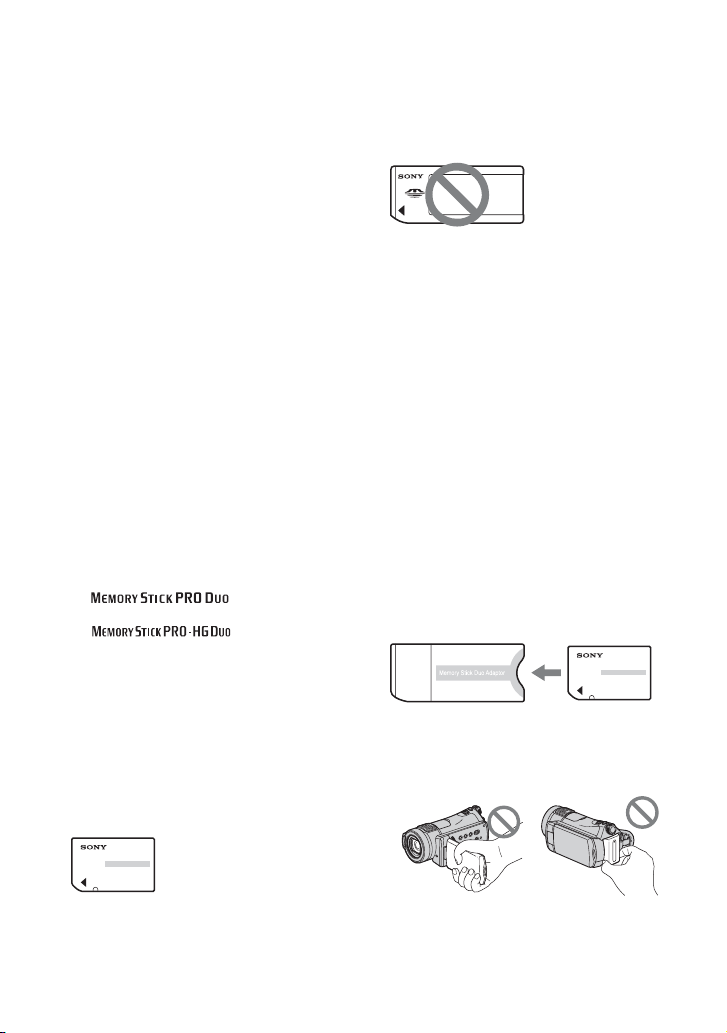
Lees dit door voordat u de camcorder gebruikt
Voordat u het apparaat gebruikt, moet u dit
Handboek aandachtig doorlezen. Bewaar
dit voor het geval u dit later als
referentiemateriaal nodig hebt.
Informatie over het "Handycamhandboek" (dit boek)
Het "Handycam-handboek" (PDF/dit
Handboek) bevat gedetailleerde uitleg over
de bediening van uw camcorder. Lees ook
de "Bedieningshandleiding" (het
afzonderlijke boek op papier).
Verwerking van de beelden die u op
uw camcorder hebt opgenomen, op
een computer
Lees de "Gids voor Picture Motion
Browser" op de bijgeleverde CD-ROM.
Typen "Memory Stick" die u in de
camcorder kunt gebruiken
• Voor het opnemen van films wordt het
aanbevolen een "Memory Stick PRO
Duo" van 512 MB of groter te gebruiken,
gemarkeerd met:
– ("Memory Stick
PRO Duo")
– ("Memory Stick
PRO-HG Duo")
• Een "Memory Stick PRO Duo" van
maximaal 8 GB werkt correct op deze
camcorder.
• Zie pagina 10 voor de opnametijd van een
"Memory Stick PRO Duo".
"Memory Stick PRO Duo"/"Memory Stick
PRO-HG Duo"
(Dit formaat kan worden gebruikt met de
camcorder.)
"Memory Stick"
(Dit formaat kan niet worden gebruikt met
de camcorder.)
• "Memory Stick PRO Duo" en "Memory
Stick PRO-HG Duo" worden in deze
handleiding allebei "Memory Stick PRO
Duo" genoemd.
• U kunt geen ander type geheugenkaart
gebruiken dan de typen die hierboven
worden genoemd.
• "Memory Stick PRO Duo" kan alleen
worden gebruikt met "Memory Stick
PRO"-compatibele apparatuur.
• Plak geen etiket of iets dergelijks op een
"Memory Stick PRO Duo" of een
Memory Stick Duo-adapter.
Een "Memory Stick PRO Duo"
gebruiken met "Memory Stick"compatibele apparatuur
Plaats de "Memory Stick PRO Duo" in de
Memory Stick Duo-adapter.
Memory Stick Duo-adapter
Gebruik van de camcorder
• Houd de camcorder niet vast bij de
volgende onderdelen.
LCD-scherm Accu
2
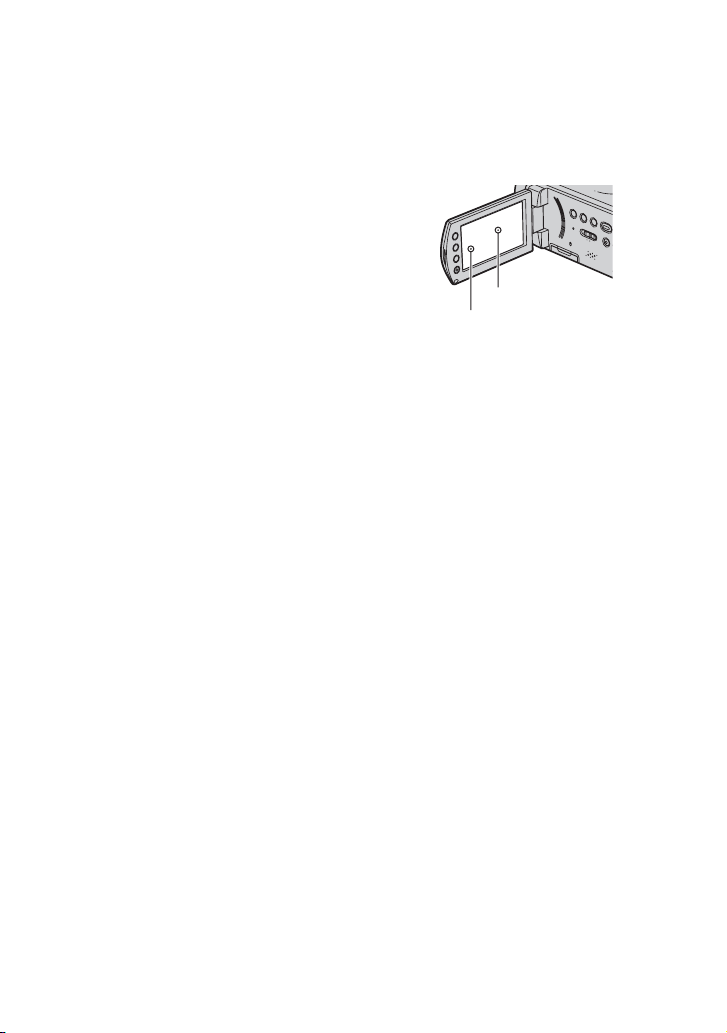
• De camcorder is niet stofbestendig,
spatbestendig of waterbestendig. Zie
"Informatie over het gebruik van de
camcorder" (p. 97).
• Om te voorkomen dat de "Memory Stick
PRO Duo" wordt beschadigd of dat
opgenomen beelden verloren gaan, moet u
de volgende handelingen niet uitvoeren
wanneer een van de lampjes van de
POWER-schakelaar (p. 20) of het
ACCESS-lampje (p. 28) brandt:
– de accu of netspanningsadapter
verwijderen van de camcorder.
– de camcorder blootstellen aan
mechanische schokken of trillingen.
• Wanneer u de camcorder aansluit op een
ander apparaat met een kabel, moet u
ervoor zorgen dat u de stekker op de juiste
manier aansluit. Wanneer u de stekker te
hard in de aansluiting drukt, kan de
aansluiting beschadigd raken en kan er
een storing optreden in uw camcorder.
• Sluit de A/V-kabel aan op het Handycam
Station wanneer u de camcorder gebruikt
als deze is aangesloten op het Handycam
Station.
• Koppel de netspanningsadapter los van
het Handycam Station. Houd hierbij
zowel het Handycam Station als de
stekker vast.
• Schuif de POWER-schakelaar naar OFF
(CHG) wanneer u de camcorder in het
Handycam Station schuift of de
camcorder hiervan loskoppelt.
Informatie over de menu-items, het
LCD-scherm en de lens
• Een menu-item dat grijs wordt
weergegeven, is niet beschikbaar in de
huidige opname- of
afspeelomstandigheden.
• Het LCD-scherm is vervaardigd met
precisietechnologie, zodat minstens
99,99% van de pixels voor gebruik
beschikbaar is. Soms kunnen er zwarte
stipjes en/of heldere stipjes (wit, rood,
blauw of groen) verschijnen op het LCDscherm. Deze stipjes duiden niet op
fabricagefouten en hebben geen enkele
invloed op de opnamen.
Zwart stipje
Wit, rood, blauw of
groen stipje
• Als het LCD-scherm of de lens langdurig
worden blootgesteld aan direct zonlicht,
kunnen deze worden beschadigd.
• Richt de camcorder nooit direct naar de
zon. Als u dit wel doet, kan dit een storing
van de camcorder veroorzaken. Neem de
zon alleen op als het licht niet fel is, zoals
tijdens de schemering.
Informatie over wijziging van de
taalinstelling
• De schermdisplays in de plaatselijke taal
worden gebruikt om de
bedieningsprocedures te illustreren.
Wijzig desgewenst de schermtaal voordat
u de camcorder gebruikt (p. 21).
Informatie over opnemen
• Voordat u begint met opnemen, test u de
opnamefunctie om te controleren of het
beeld en het geluid zonder problemen
worden opgenomen.
• Opnamen worden niet vergoed, zelfs niet
als er niet kan worden opgenomen of
afgespeeld wegens een storing van de
camcorder, problemen met het
opslagmedium enzovoort.
• Televisiekleursystemen verschillen,
afhankelijk van het land/de regio. Als u
uw opnamen op een televisie wilt
weergeven, hebt u een televisie met het
PAL-systeem nodig.
3
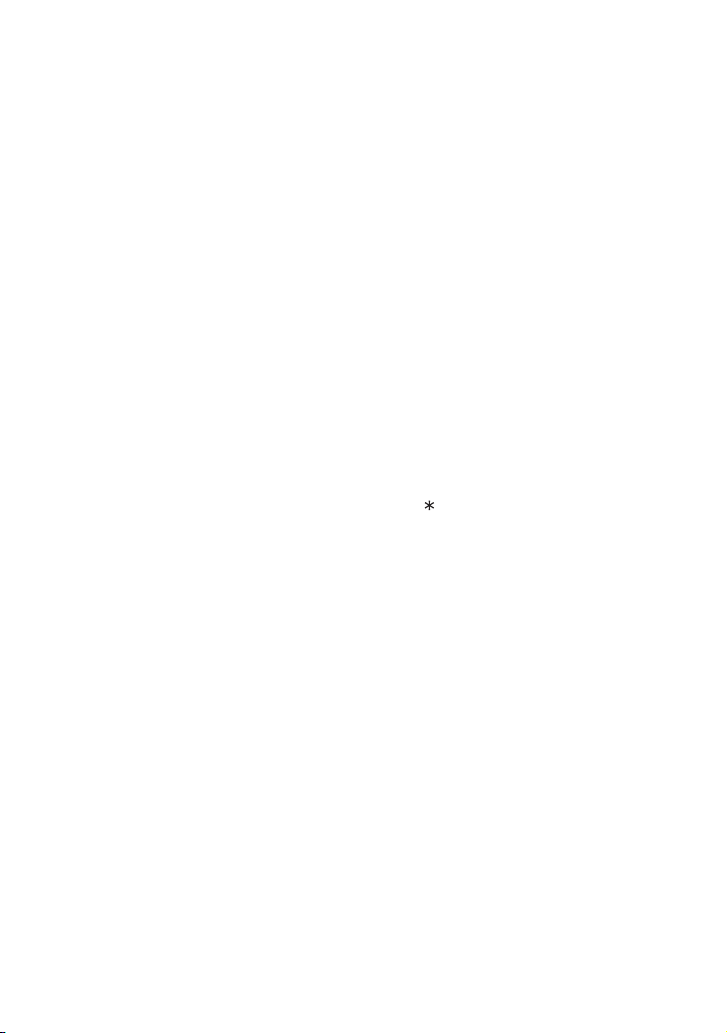
• Televisieprogramma's, films,
videobanden en ander beeldmateriaal zijn
wellicht beschermd door auteursrechten.
Het zonder toestemming opnemen van
dergelijk materiaal kan in strijd zijn met
de auteursrechten.
Opgenomen beelden op andere
apparatuur afspelen
• Wanneer u de HD (high-definition)
beelden op de "Memory Stick PRO Duo"
op andere apparatuur wilt bekijken, moet
het apparaat geschikt zijn voor de
AVCHD-indeling. Anders kunt u deze
beelden niet bekijken.
Sla uw opgenomen beeldgegevens op
• Om te voorkomen dat uw beeldgegevens
verloren gaan, kunt u het beste al uw
opgenomen beelden opslaan op een extern
medium. U kunt het beste beeldgegevens
opslaan op een disc, zoals een DVD-R,
met de computer (p. 45). U kunt uw
beeldgegevens ook opslaan met een
videorecorder of een DVD/HDD-recorder
(p. 52).
• U wordt aangeraden uw beeldgegevens
regelmatig op te slaan nadat u deze hebt
opgenomen.
Opmerkingen over de accu/
netspanningsadapter
• Wanneer het ACCESS-lampje brandt,
moet u het volgende vermijden. Dit kan
storingen veroorzaken.
– De accu verwijderen
– De netspanningsadapter verwijde ren (terwijl u
de camcorder gebruikt op de netspanning)
– De "Memory Stick PRO Duo" uitwerpen
• Zorg ervoor dat u de accu of de
netspanningsadapter verwijdert nadat u de
POWER-schakelaar uitschakelt.
Informatie over dit Handboek
• De afbeeldingen van het LCD-scherm die
in dit Handboek ter illustratie worden
gebruikt, zijn gemaakt met een digitale
camera en kunnen dus afwijken van wat u
ziet.
• Wijzigingen in ontwerp en technische
gegevens van opnamemedia en andere
accessoires voorbehouden zonder
voorafgaande kennisgeving.
Informatie over de Carl Zeiss-lens
De camcorder is uitgerust met een Carl
Zeiss-lens. Deze lens is gezamenlijk
ontwikkeld door Carl Zeiss in Duitsland en
Sony Corporation, en zorgt voor een
superieure beeldkwaliteit. De lens maakt
gebruik van het MTF-meetsysteem voor
videocamera's en levert de kwaliteit
waardoor Carl Zeiss-lenzen bekend zijn
geworden. De lens voor de camcorder heeft
een T -laag om ongewenste reflectie te
onderdrukken en kleuren waarheidsgetrouw
weer te geven.
MTF= Modulation Transfer Function. De
waarde geeft aan hoeveel licht van een
onderwerp in de lens valt.
4
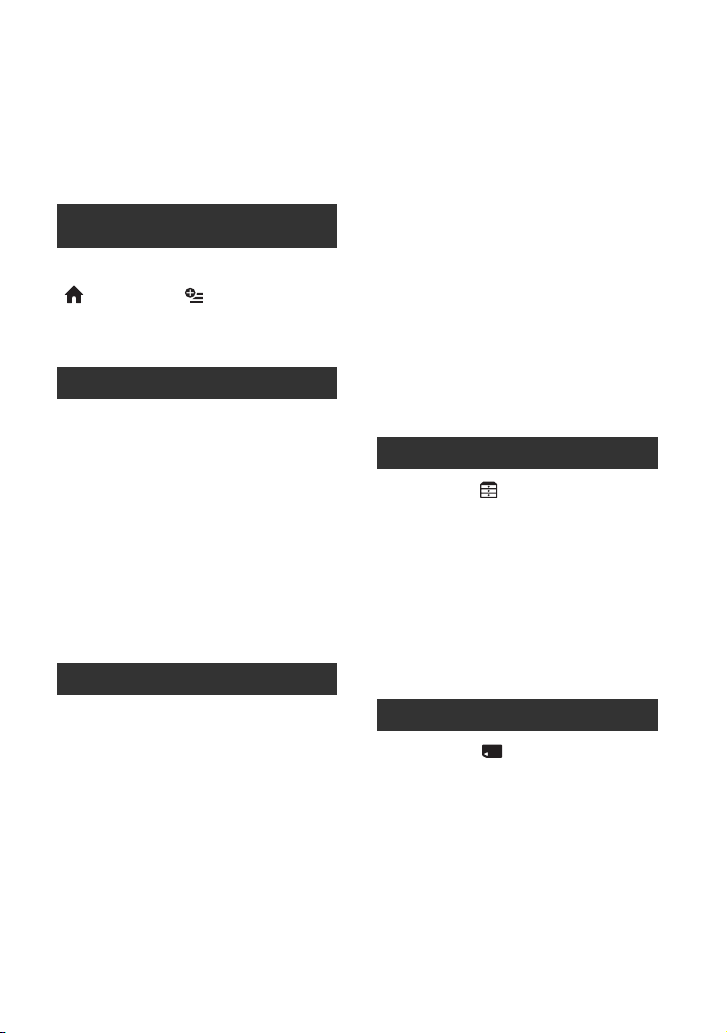
Inhoudsopgave
Lees dit door voordat u de camcorder
gebruikt .......................................2
Voorbeelden van onderwerpen en
oplossingen .................................7
Genieten van de camcorder
Procedures .....................................8
" HOME" en " OPTION"
- Profiteren van twee menutypen
...................................................12
Aan de slag
Stap 1: Bijgeleverde onderdelen
controleren ................................ 15
Stap 2: De accu opladen ..............16
Stap 3: De stroom inschakelen en de
datum en tijd instellen ...............20
De taalinstelling wijzigen ............... 21
Stap 4: De camcorder aan uw
persoonlijke wensen aanpassen
...................................................21
Stap 5: Een "Memory Stick PRO Duo"
plaatsen ....................................22
Opnemen/afspelen
De belichting voor onderwerpen met
tegenlicht aanpassen .................... 32
Opnemen in spiegelstand ............. 32
Snel bewegende onderwerpen in
slow-motion opnemen
(VL.LNGZ.OPN.) ........................... 33
Afspelen ........................................34
Afspelen vanaf een gezichtsbeeld
(Gezichtsindex) ............................. 37
Weergavezoom gebruiken ............ 37
Gewenste films zoeken op datum
(Datumindex) ................................ 38
Een reeks stilstaande beelden
afspelen (Diavoorstelling) ............. 38
Het beeld op een televisie afspelen
...................................................39
Beelden opslaan ...........................45
Bewerken
De categorie (OVERIG) ..........46
Beelden verwijderen .....................46
Een film splitsen ............................48
De afspeellijst maken ....................49
Kopiëren naar een videorecorder of
DVD/HDD-recorder ...................52
Opgenomen beelden afdrukken
(PictBridge-compatibele printer)
...................................................54
Eenvoudig opnemen en afspelen
(Gebruik van Easy Handycam)
...................................................24
Opnemen ......................................28
Zoomen ......................................... 30
Geluid opnemen met meer
aanwezigheid (5.1-kanaals surround-
opname) ........................................ 30
De flitser gebruiken ....................... 31
Stilstaande beelden van hoge
kwaliteit opnemen tijdens het
opnemen van films (Dual Rec) ...... 31
Opnemen in een donkere omgeving
(NightShot) .................................... 32
Opnamemedia gebruiken
De categorie (MEMORY STICK
BEHEREN) ................................56
De "Memory Stick PRO Duo"
formatteren ................................56
Informatie op de "Memory Stick PRO
Duo" controleren .......................57
Het beelddatabasebestand repareren
...................................................58
5
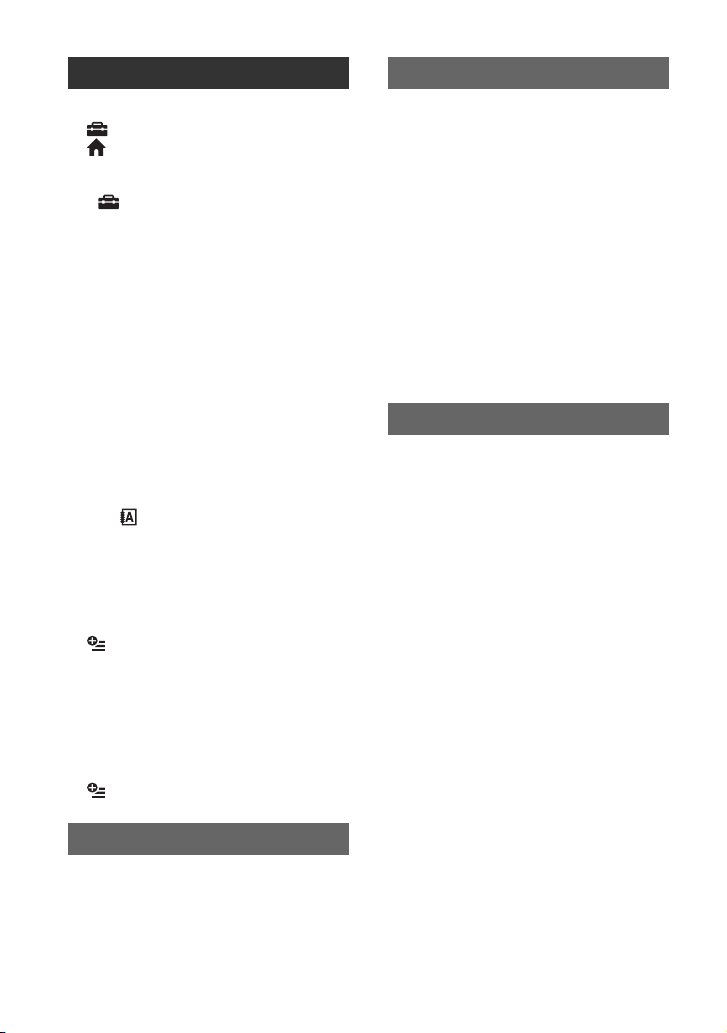
De camcorder aanpassen
Aanvullende informatie
Wat u kunt doen met de categorie
(INSTELLINGEN) van het
HOME MENU ..................... 59
Gebruik van het HOME MENU ...... 59
Lijst met items in de categorie
(INSTELLINGEN) ................... 60
FILMINST.CAMERA .................... 61
(Items voor het opnemen van films)
FOTO-INSTELL. .......................... 65
(Items voor het opnemen van
stilstaande beelden)
INS.BLDWEERG. ......................... 67
(Items om de weergave aan te
passen)
INS.GELUID/WRGV ..................... 68
(Items voor aanpassing van het geluid
en het scherm)
UITVOERINSTELL. ...................... 69
(Items voor aansluiting op andere
apparaten)
KLOK/ TAALINS. ..................... 70
(Items om de klok en de taal in te
stellen)
ALGEMENE INST. ....................... 71
(Andere items)
Functies activeren met het
OPTION MENU .................. 72
Gebruik van het OPTION MENU
....................................................... 72
Opname-items in het OPTION MENU
....................................................... 73
Weergave-items in het OPTION
MENU ............................................ 73
Functies die worden ingesteld in het
OPTION MENU .................. 74
De camcorder gebruiken in het
buitenland .................................90
Structuur van bestanden/mappen op
de "Memory Stick PRO Duo" ....92
Onderhoud en voorzorgs maatregelen
......................................................93
Informatie over de AVCHD-indeling
....................................................... 93
Informatie over de "Memory Stick"
....................................................... 94
Informatie over de "InfoLITHIUM"-accu
.........................................................96
Informatie over x.v.Color ............... 97
Informatie over het gebruik van de
camcorder ..................................... 97
Naslag
Onderdelen en bedieningselementen
.................................................102
Aanduidingen die worden
weergegeven tijdens het opnemen/
afspelen ..................................108
Verklarende woordenlijst ............ 110
Index ........................................... 111
Problemen oplossen
Problemen oplossen .................... 79
Waarschuwingen en berichten ..... 87
6
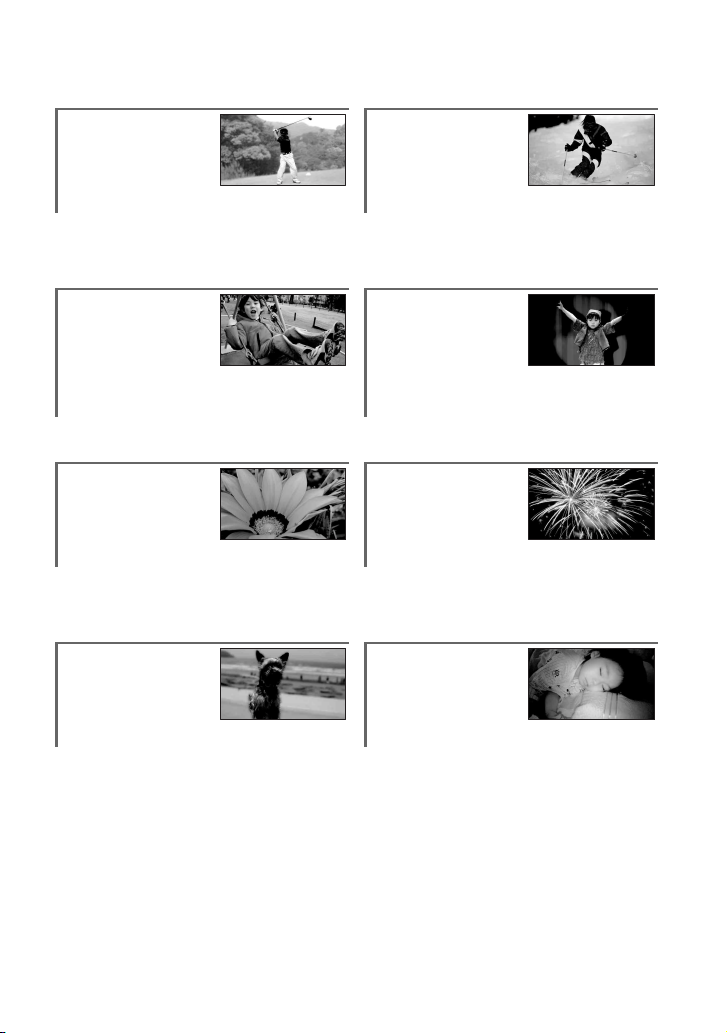
Voorbeelden van onderwerpen en oplossingen
Uw golfswing
controleren
Een mooie
opname van een
skipiste of strand
maken
B VL.LNGZ.OPN............................33 B Backlight ...................................32
B STRAND ....................................76
B SNEEUW ...................................76
Stilstaande
beelden opnemen
tijdens het
Een kind onder
een spotlight op
het podium
opnemen van een
film
B Dual Rec....................................31 B SPOTLIGHT...............................76
Bloemen van
dichtbij
Vuurwerk
opnemen met
schitterende
details
B PORTRET ..................................76
B FOCUS.......................................74
B TELEMACRO..............................74
Scherpstellen op
de hond aan de
linkerkant van het
B VUURWERK ..............................76
B FOCUS.......................................74
Een slapend kind
onder gedimd
licht
scherm
B FOCUS.......................................74
B SPOTFOCUS ..............................74
B NightShot ..................................32
B COLOR SLOW SHTR .................77
7
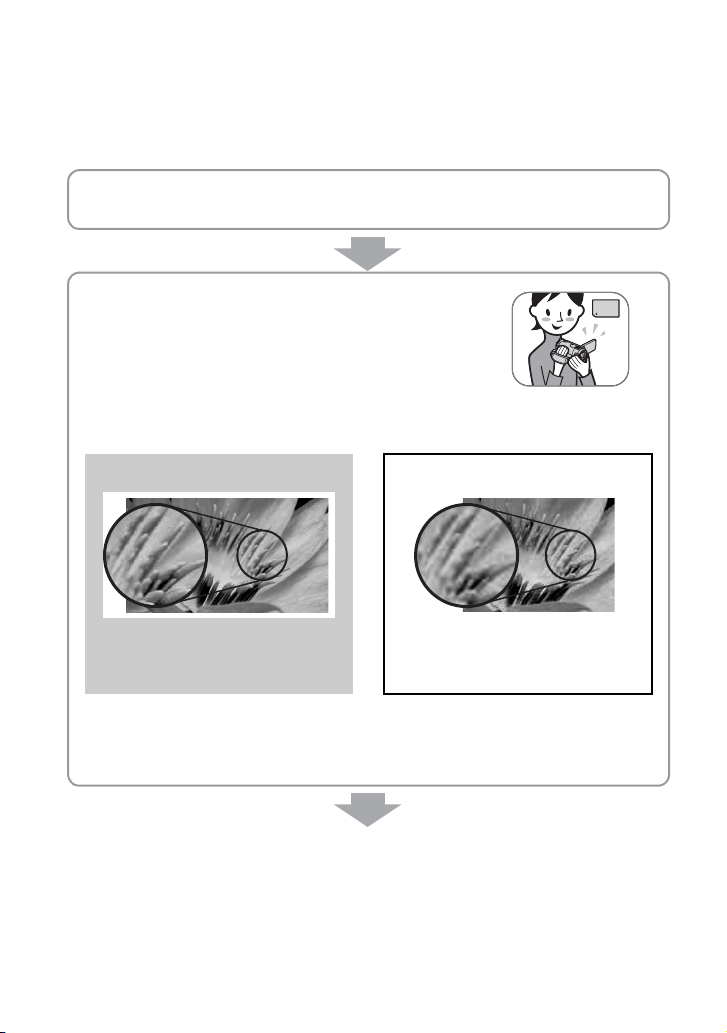
Genieten van de camcorder
Procedures
B Klaar om te beginnen (p. 15).
• Op de "Memory Stick PRO Duo" die u met uw camcorder kunt gebruiken, zie pagina 11.
B Neem op met de camcorder (p. 28).
• U kunt films en stilstaande beelden opnemen op een "Memory
Stick PRO Duo".
• U kunt de beeldkwaliteit selecteren: HD-beeldkwaliteit (high
definition) of SD-beeldkwaliteit (standard definition) (p. 61).
HD-beeldkwaliteit (high definition) SD-beeldkwaliteit (standard
definition)
AVCHD-indeling
Beeldresolutie: ongeveer 3,75 keer
die van SD-beeldkwaliteit (standard
definition)
b Opmerkingen
• Uw camcorder is compatibel met de standaard "1440 × 1080/50i" van de AVCHD-indeling (p. 93).
De "AVCHD 1080i"-indeling wordt in deze handleiding afgekort als "AVCHD", behalve wanneer
deze indeling uitgebreider moet worden beschreven.
MPEG2-indeling
Neemt op met SD-beeldkwaliteit
(standard definition).
8
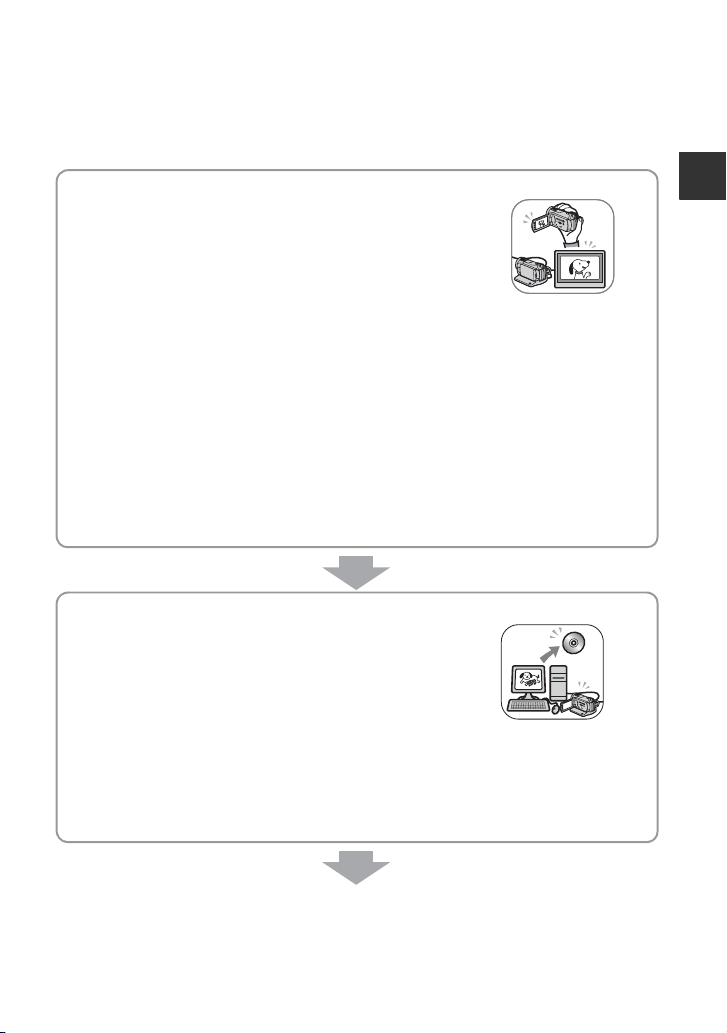
B De beelden weergeven (p. 34).
x
Beelden bekijken op een high definition televisie (p. 39)
U kunt films met HD-beeldkwaliteit (high definition)
bekijken met dezelfde beeldkwaliteit waarin ze zijn
opgenomen.
x Beelden bekijken op een televisie zonder high
definition (p. 39)
U kunt films bekijken die met HD-beeldkwaliteit (high definition) zijn opgenomen, maar
ze worden geconverteerd naar de SD-beeldkwaliteit (standard definition).
b Opmerkingen
• Wanneer u de HD (high-definition) beelden op de "Memory Stick PRO Duo" op andere apparatuur
wilt bekijken, moet het apparaat geschikt zijn voor de AVCHD-indeling. Anders kunt u deze
beelden niet bekijken.
• Sommige apparaten met AVCHD-indeling kunnen de "Memory Stick PRO Duo" niet afspelen.
z Tips
• U kunt de [TV-AANSLUITGIDS] (p. 39) raadplegen die op het scherm wordt weergegeven
wanneer u de camcorder op een televisie aansluit.
B Opgenomen beelden opslaan (p. 45).
x Beelden op een disc opslaan met een computer
x Beelden importeren naar een computer
x Beelden kopiëren naar videorecorders of DVD/HDD-
recorders (p. 52)
z Tips
• U kunt films met HD-beeldkwaliteit (high definition) op computers bekijken met de bijgeleverde
"Picture Motion Browser".
• Zie "Gids voor Picture Motion Browser" op de bijgeleverde CD-ROM voor verwerking van beelden
op een computer.
Genieten van de camcorder
9
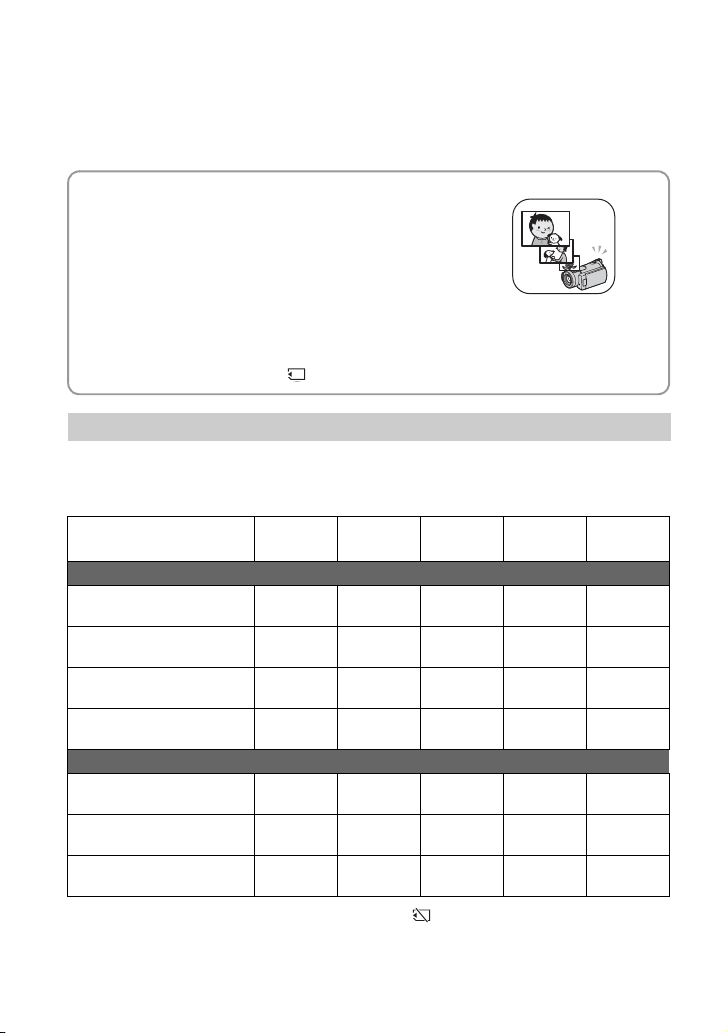
B Beelden verwijderen.
Als de "Memory Stick PRO Duo" vol is, kunt u geen
nieuwe beelden opnemen. Verwijder beeldgegevens die op
een computer of op een disc zijn opgeslagen van de
"Memory Stick PRO Duo". Wanneer u beelden verwijdert
die ergens anders zijn opgeslagen, kunt u nieuwe beelden
opslaan op de zojuist vrij gemaakte ruimte van de
"Memory Stick PRO Duo".
x Geselecteerde beelden verwijderen (p. 46)
x Alle beelden verwijderen ([ FORMAT], p. 56)
Verwachte opnameduur van films
De opnameduur is afhankelijk van de capaciteit van de "Memory Stick PRO Duo" en de
opnamestand (p. 61).
Opnameduur in minuten bij benadering (minimale opnameduur in minuten)
Capaciteit "Memory
512MB 1GB 2GB 4GB 8GB
Stick PRO Duo"
HD-beeldkwaliteit (high definition)
AVC HD 15M (XP)
(hoogste kwaliteit)
AVC HD 9M (HQ)
(hoge kwaliteit)
AVC HD 7M (SP)
(standaardkwaliteit)
AVC HD 5M (LP)
(long play)
3
* (3) 7 (7) 15 (15) 30 (30) 60 (60)
6 (4) 10 (10) 25 (20) 55 (40) 115 (80)
8 (6) 15 (10) 35 (25) 65 (45) 140 (100)
10 (8) 20 (15) 45 (35) 85 (70) 175 (145)
SD-beeldkwaliteit (standard definition)
SD 9M (HQ)
(hoge kwaliteit)
SD 6M (SP)
(standaardkwaliteit)
SD 3M (LP)
(long play)
* Omdat de opnameduur minder is dan 5 minuten, verschijnt (p. 87).
z Tips
• Waarden zoals 15M en 9M in de tabel geven de gemiddelde bitsnelheid weer. M staat voor Mbps.
6 (5) 10 (10) 25 (25) 55 (50) 115 (100)
10 (5) 20 (10) 40 (25) 80 (50) 170 (100)
15 (10) 40 (25) 80 (55) 160 (105) 325 (215)
10
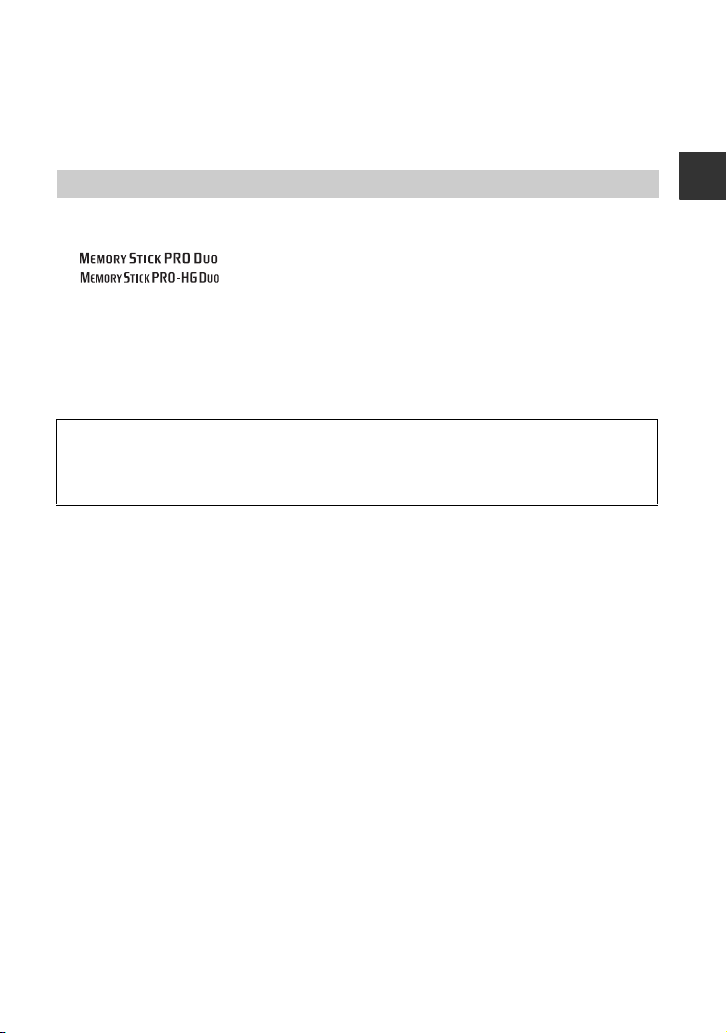
"Memory Stick" die u in de camcorder kunt gebruiken
• Voor het opnemen van films wordt het aanbevolen een "Memory Stick PRO Duo" van 512
MB of groter te gebruiken, gemarkeerd met:
– ("Memory Stick PRO Duo")
– ("Memory Stick PRO-HG Duo")
• Een "Memory Stick PRO Duo" van maximaal 8 GB werkt correct op deze camcorder.
• Zie de volgende URL over de "Memory Stick" die u op de camcorder kunt gebruiken.
http://www.sony.net/memorystick/supporte/
• Zie pagina 65 voor het aantal stilstaande beelden dat kan worden opgenomen.
• U kunt films van maximaal 3.999 scènes opnemen met HD-beeldkwaliteit (high definition),
en 9.999 scènes met SD-beeldkwaliteit (standard definition).
Uw camcorder gebruikt de VBR-indeling (Variable Bit Rate) om de beeldkwaliteit automatisch aan de
opgenomen scène aan te passen. Deze technologie veroorzaakt schommelingen in de opnameduur van de
"Memory Stick PRO Duo".
Films met snel bewegende en complexe beelden worden met een hogere bitsnelheid opgenomen, waardoor
de totale opnameduur wordt verlaagd.
Genieten van de camcorder
11
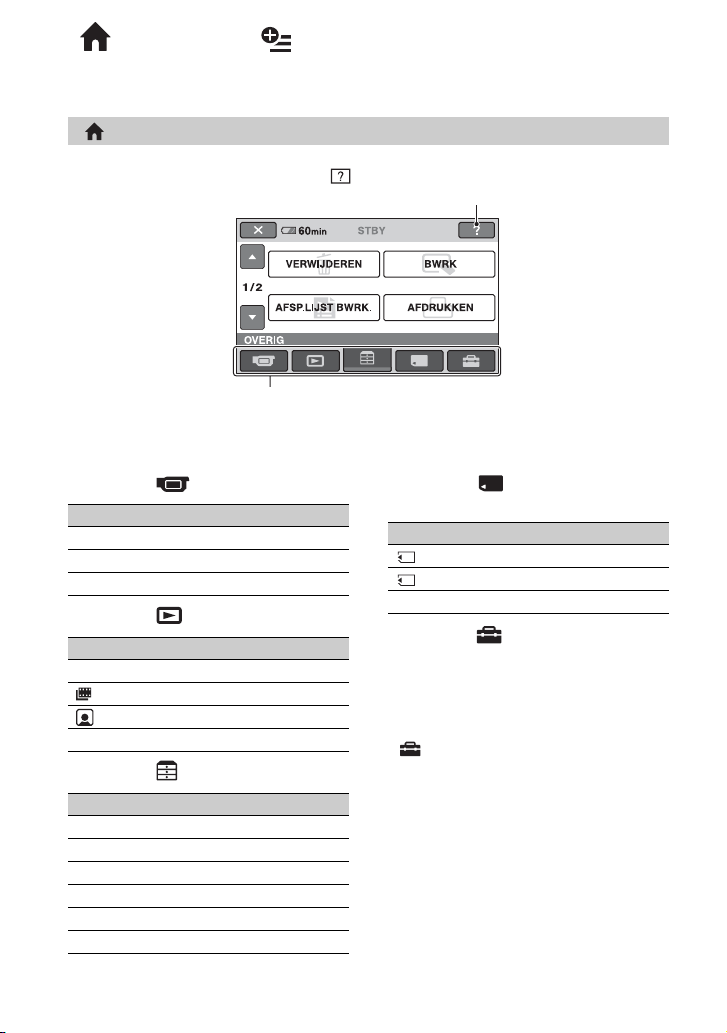
Geniet
en van de camcorder
" HOME" en " OPTION"
- Profiteren van twee menutypen
" HOME MENU" - het startpunt voor bewerkingen met de camcorder
(HELP)
Een beschrijving weergeven van het item (p. 13)
Categorie
B Categorieën en items van het HOME MENU
De categorie (OPNEMEN)
Item Pagina
FILM* 29
FOTO* 29
VL.LNGZ.OPN. 33
De categorie (BEELDEN WEERGEVEN)
Item Pagina
VISUAL INDEX* 34
INDEX* 35
INDEX* 37
AFSPEELLIJST 49
De categorie (OVERIG)
Item Pagina
VERWIJDEREN* 46
BWRK 48
AFSP.LIJST BWRK. 49
AFDRUKKEN 54
COMPUTER 46
TV-AANSLUITGIDS* 39
12
De categorie (MEMORY STICK
BEHEREN)
Item Pagina
FORMAT* 56
-INFO 57
BLD.DB.BEST.REP. 58
De categorie (INSTELLINGEN)*
De camcorder aanpassen (p. 59).
* U kunt deze items ook instellen wanneer Easy
Handycam wordt gebruikt (p. 24). Zie pagina 60
voor items die beschikbaar zijn in de categorie
(INSTELLINGEN).
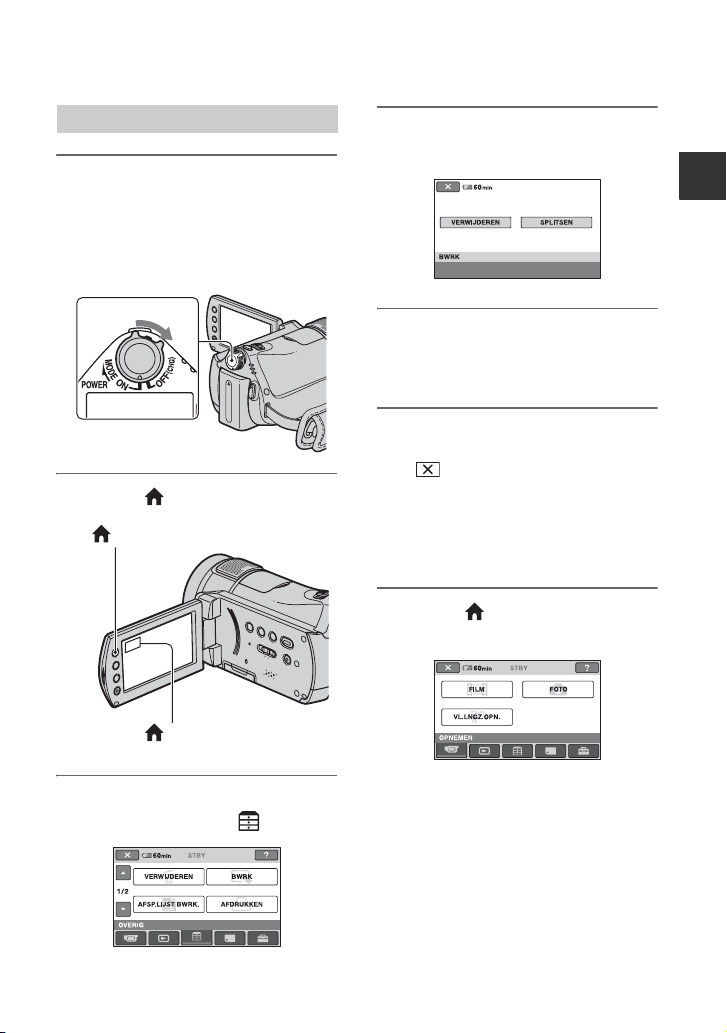
Gebruik van het HOME MENU
1 Houd het groene knopje in het
midden ingedrukt en schuif de
POWER-schakelaar in de richting
van de pijl om de stroom in te
schakelen.
2 Druk op (HOME) A (of B).
(HOME) B
4 Raak het gewenste item aan.
Voorbeeld: [BWRK]
Genieten van de camcorder
5 Volg de aanwijzingen op het
scherm om de bewerking te
voltooien.
Het scherm HOME MENU verbergen
Raak aan.
B Wanneer u iets wilt weten over de
functie van elk item in het HOME
MENU - HELP
1 Druk op (HOME).
Het HOME MENU wordt weergegeven.
(HOME) A
3 Raak de gewenste categorie aan.
Voorbeeld: de categorie (OVERIG)
13
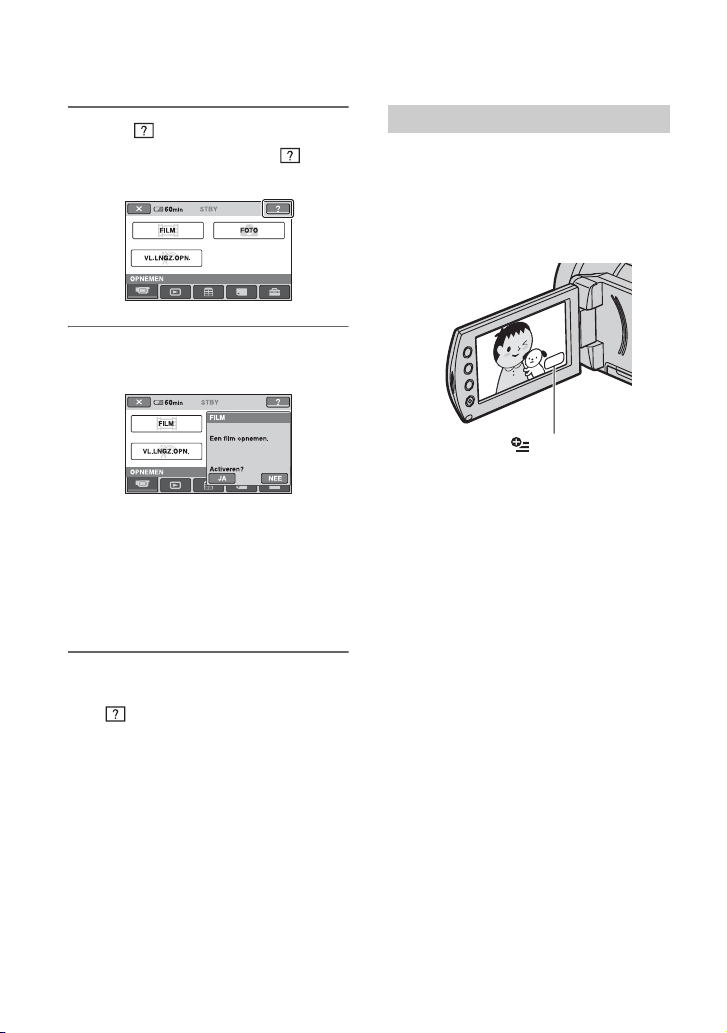
2 Raak (HELP) aan.
Het onderste gedeelte van de
(HELP)-knop wordt oranje.
3 Raak het item aan waarover u
meer wilt weten.
Wanneer u een item aanraakt, wordt de
beschrijving van het item op het scherm
weergegeven.
Als u de optie wilt gebruiken, raakt u
[JA] aan. Zo niet, dan raakt u [NEE]
aan.
De "HELP" uitschakelen
Raak (HELP) nogmaals aan in stap 2.
Gebruik van het OPTION MENU
U hoeft het scherm maar één keer aan te
raken tijdens het opnemen of afspelen en
alle functies die op dat moment beschikbaar
zijn, worden weergegeven. U kunt
eenvoudiger instellingen opgeven. Zie
pagina 72 voor meer informatie.
(OPTION)
14
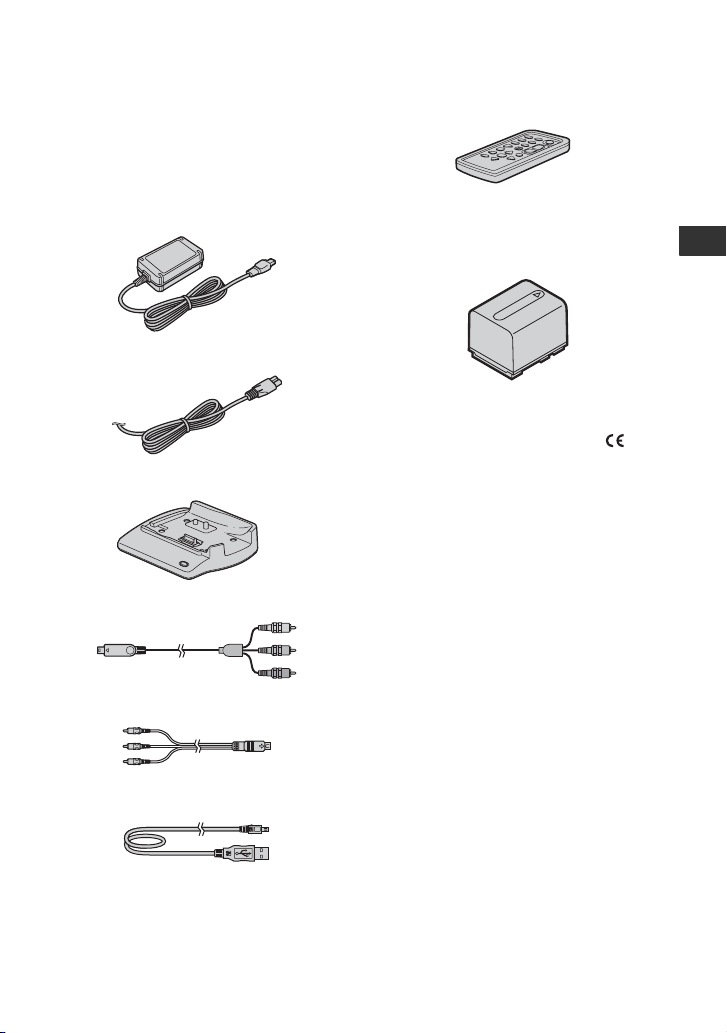
Aan de slag
Stap 1: Bijgeleverde onderdelen controleren
Controleer of de volgende onderdelen in de
verpakking van de camcorder aanwezig
zijn.
Het getal tussen haakjes geeft het
bijgeleverde aantal van het onderdeel aan.
Netspanningsadapter (1) (p. 16)
Netsnoer (1) (p. 16)
Handycam Station (1) (p. 16, 105)
Componentvideokabel (1) (p. 41)
Draadloze afstandsbediening (1) (p. 106)
Er is al een lithiumknoopcelbatterij geïnstalleerd.
Oplaadbare accu (1) (p. 16, 96)
NP-FH60
21-polige verloopstekker (p. 44)
Alleen voor modellen met de markering aan
de onderkant.
CD-ROM "Handycam Application
Software" (1)
– Picture Motion Browser (Software)
– Gids voor Picture Motion Browser
– Handycam-handboek (dit handboek)
"Bedieningshandleiding" (1)
HDR-CX6EK/CX7EK
"Memory Stick PRO Duo" 4 GB (1) (p. 22)
Aan de slag
A/V-kabel (1) (p. 41, 52)
USB-kabel (1) (p. 54)
15
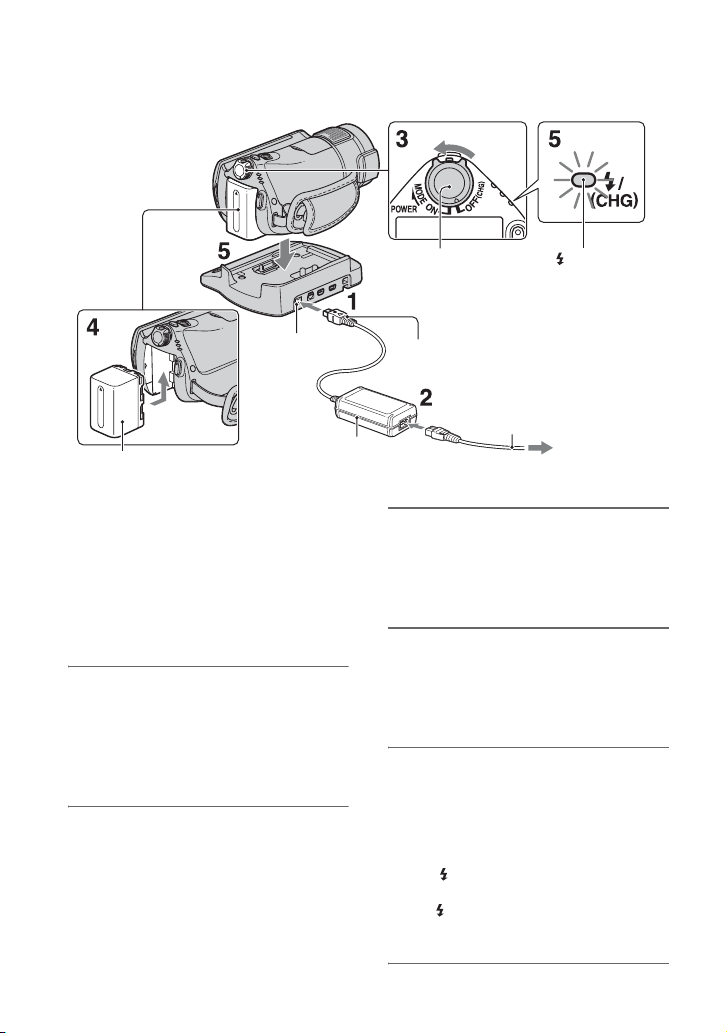
Stap 2: De accu opladen
DC INaansluiting
Accu
U kunt de "InfoLITHIUM"-accu (Hserie) (p. 96) opladen nadat u de
accu in de camcorder hebt geplaatst.
b Opmerkingen
• U kunt geen andere "InfoLITHIUM"-accu op de
camcorder aansluiten dan de H-serie.
Netspanningsadapter
1 Sluit de netspanningsadapter aan
op de DC IN-aansluiting van het
Handycam Station.
Zorg ervoor dat de markering v op de
stekker naar boven is gericht.
2 Sluit het netsnoer aan op de
netspanningsadapter en het
stopcontact.
POWERschakelaar
Gelijkstroomstekker
Netsnoer
Naar het stopcontact
/CHG-lampje
(opladen)
3 Schuif de POWER-schakelaar in
de richting van de pijl naar OFF
(CHG) (Dit is de
standaardinstelling).
4 Bevestig de accu door de accu in
de richting van de pijl in de
camcorder te schuiven tot deze
vastklikt.
5 Plaats de camcorder op het
Handycam Station zoals
hierboven afgebeeld. Druk de
camera stevig in het Handycam
Station, helemaal omlaag.
Het /CHG-lampje (opladen) gaat
branden en het opladen begint. Wanneer
het /CHG-lampje (opladen) uitgaat, is
de accu opgeladen.
16
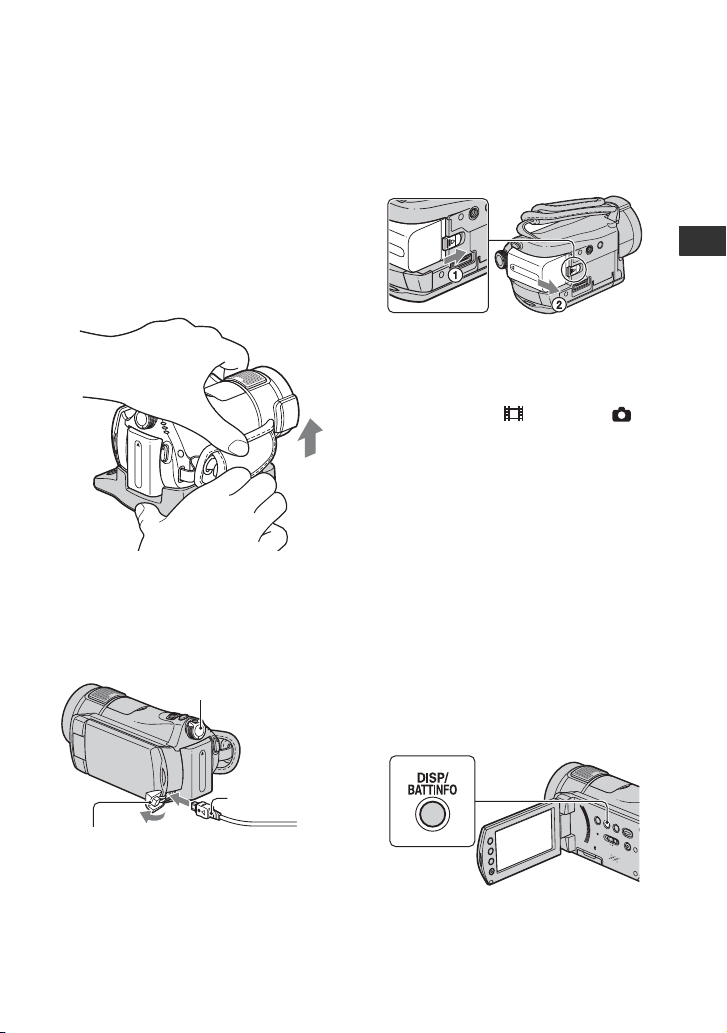
b Opmerkingen
• Wanneer u de camcorder in het Handycam
Station plaatst, sluit u de afdekking van de DC
IN-aansluiting.
De camcorder verwijderen uit het
Handycam Station
Schakel het apparaat uit en verwijder de
camcorder uit het Handycam Station terwijl
u uw camcorder en het Handycam Station
vasthoudt.
De accu opladen met alleen de
netspanningsadapter
Schakel de camera uit en sluit de
netspanningsadapter vervolgens aan op de
DC IN-aansluiting op de camcorder.
POWER-schakelaar
De accu verwijderen
Schuif de POWER-schakelaar naar OFF
(CHG). Schuif de BATT-knop
(accuontgrendeling) en verwijder de accu.
BATT-knop
(accuontgrendeling)
b Opmerkingen
• Wanneer u de accu of de netspanningsadapter
verwijdert, moet het -lampje (Film)/ lampje (Stilstaand beeld) (p. 20) zijn
uitgeschakeld.
De accu opbergen
Ontlaad de accu volledig voordat u deze
gedurende lange tijd opbergt (zie pagina 96
voor meer informatie over het opbergen).
Aansluiting op een stopcontact
Sluit de accu op dezelfde manier aan als
wanneer u de accu oplaadt. In dit geval
wordt de accu niet ontladen.
De resterende accuduur controleren
(Battery Info)
Zet de POWER schakelaar op OFF (CHG)
en druk op DISP/BATT INFO.
Aan de slag
Gelijkstroomstekker
DC IN-aansluiting
Open de het kapje
van de aansluiting
b Opmerkingen
• Koppel de netspanningsadapter los van de DC
IN-aansluiting. Houd hierbij zowel de
camcorder als de stekker vast.
Met de markering v
aan de linkerkant
Na enige tijd worden de opnametijd bij
benadering en de toestand van de accu
gedurende ongeveer 7 seconden
weergegeven. U kunt de informatie over de
17

accu gedurende 20 seconden weergeven
door nogmaals op DISP/BATT INFO te
drukken terwijl de informatie wordt
weergegeven.
Resterende accuduur (bij benadering)
Opnamecapaciteit (bij benadering)
Oplaadduur (volledig opladen)
Vereiste tijd in minuten (bij benadering) als
u een volledig ontladen accu volledig wilt
opladen.
Accu Oplaadduur
NP-FH50 135
NP-FH60 (bijgeleverd) 135
NP-FH70 170
NP-FH100 390
Opnameduur
Beschikbare tijd in minuten (bij
benadering) wanneer u een volledig
opgeladen accu gebruikt.
"HD" staat voor de beeldkwaliteit high
definition en "SD" staat voor de
standaardbeeldkwaliteit.
Accu
Doorlopende
opnameduur
Beeldkwaliteit HD SD HD SD
NP-FH50 70 80 35 40
75 85 35 40
NP-FH60
(bijgeleverd)
95 110 45 55
100 115 50 55
NP-FH70 155 180 75 90
160 185 80 90
NP-FH100 360 405 180 200
370 415 185 205
18
Normale
opnameduur*
* Bij normale opnameduur wordt de tijd
weergegeven wanneer u de opname
herhaaldelijk start en stopt, de stroom in- en
uitschakelt en in- en uitzoomt.
b Opmerkingen
• Alle tijden worden onder de volgende
omstandigheden gemeten.
– Opnamestand: SP
– [ INDEX]: [UIT]
– Niveau achtergrondverlichting van het LCD-
scherm: [AAN] (boven), [UIT] (onder)
Speelduur
Beschikbare tijd in minuten (bij
benadering) wanneer u een volledig
opgeladen accu gebruikt.
"HD" staat voor de beeldkwaliteit high
definition en "SD" staat voor de
standaardbeeldkwaliteit.
Accu
Beeldkwaliteit HD SD
NP-FH50 120 140
NP-FH60 (bijgeleverd) 160 190
NP-FH70 255 300
NP-FH100 580 680
* Als de achtergrondverlichting van het LCD-
scherm is ingeschakeld.
Informatie over de accu
• Voordat u de accu vervangt, schuift u de
POWER-schakelaar naar OFF (CHG) en
schakelt u het -lampje (Film)/ -lampje
(Stilstaand beeld) uit (p. 20).
• In de volgende gevallen knippert het /CHGlampje (opladen) tijdens het opladen of wordt
Battery Info (p. 17) niet correct weergegeven:
– De accu is niet correct in de camcorder
geplaatst.
– De accu is beschadigd.
– De accu is versleten (enkel voor Battery Info).
• De stroom wordt niet geleverd via de accu als de
netspanningsadapter is aangesloten op de DC
IN-aansluiting van de camcorder of het
Handycam Station, zelfs niet als het netsnoer
van de netspanningsadapter is losgekoppeld van
het stopcontact.
LCD-scherm
geopend*
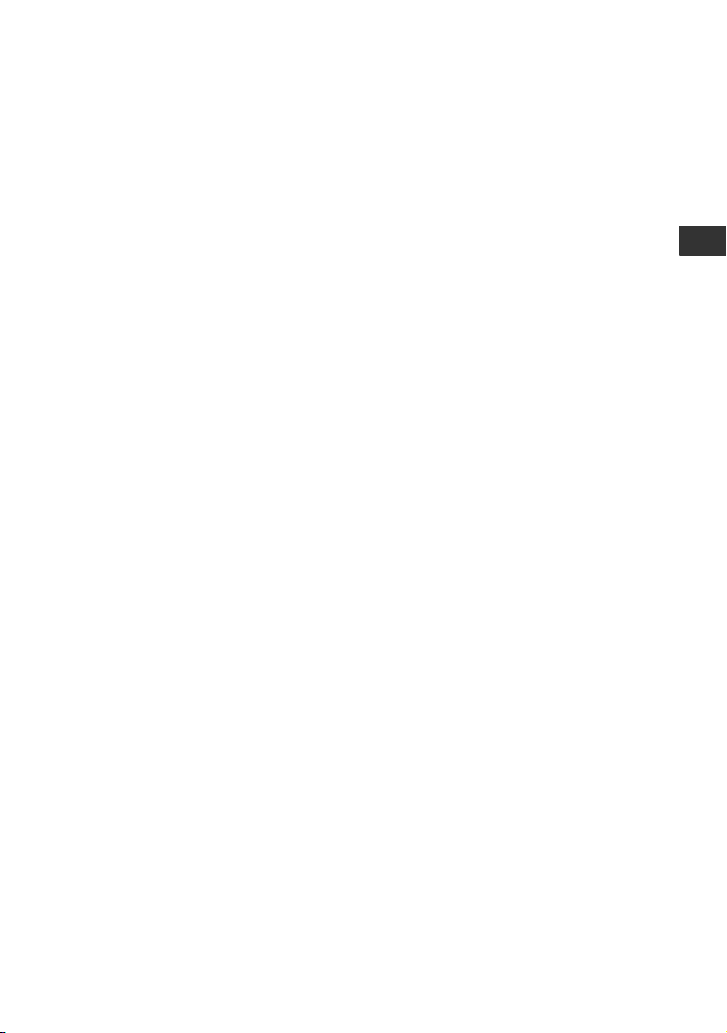
• U kunt het beste een NP-FH70-accu of NPFH100-accu gebruiken wanneer u een optionele
videolamp aansluit.
• Het gebruik van een NP-FH30-accu met de
camcorder wordt afgeraden, omdat de opnameen speelduur hiermee erg kort zijn.
Informatie over de oplaad-/opname-/
speelduur
• Tijden gemeten bij gebruik van de camcorder
bij 25 °C (10 °C tot 30 °C wordt aanbevolen).
• De beschikbare opname- en speelduur zijn
korter als u de camcorder bij lage temperaturen
gebruikt.
• De beschikbare opname- en speelduur kunnen
korter zijn, afhankelijk van de
gebruiksomstandigheden van de camcorder.
Informatie over de netspanningsadapter
• Zelfs als de camcorder is uitgeschakeld,
ontvangt het apparaat nog steeds stroom als het
met de netspanningsadapter is aangesloten op
een stopcontact.
• Gebruik de netspanningsadapter in de buurt van
een stopcontact. Haal de stekker van de
netspanningsadapter onmiddellijk uit het
stopcontact als er een storing optreedt wanneer
u de camcorder gebruikt.
• Zorg ervoor dat de stekker van de
netspanningsadapter of het contactpunt van de
accu niet in aanraking komt met metalen
voorwerpen. Dit kan een storing veroorzaken.
• Plaats de netspanningsadapter niet in een smalle
ruimte, dus bijvoorbeeld niet tussen een wand
en een meubelstuk.
Aan de slag
19
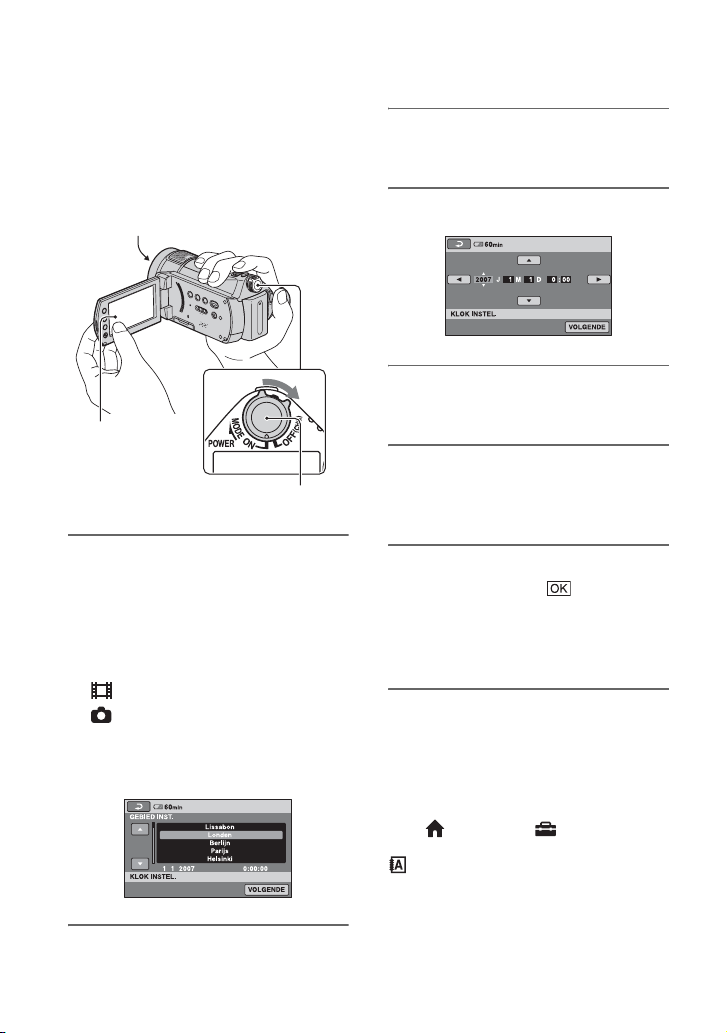
Stap 3: De stroom inschakelen en de datum en tijd instellen
Stel de datum en tijd in wanneer u de
camcorder voor het eerst gebruikt. Als u de
datum en tijd niet instelt, wordt het scherm
[KLOK INSTEL.] elke keer weergegeven
wanneer u de camcorder inschakelt of de
stand van de POWER-schakelaar wijzigt.
Lensdop
Raak de toets op
het LCD-scherm
aan.
POWER-schakelaar
3 Stel [ZOMERTIJD] in en raak
[VOLGENDE] aan.
4 Stel [J] (jaar) in met v/V.
5 Selecteer [M] met b/B en stel de
maand in met v/V.
6 Stel [D] (dag), uur en minuten op
dezelfde manier in en raak
[VOLGENDE] aan.
1 Houd het groene knopje
ingedrukt en schuif de POWERschakelaar herhaaldelijk in de
richting van de pijl totdat het
desbetreffende lampje gaat
branden.
(Film): films opnemen
(Stilstaand beeld): stilstaande
beelden opnemen
Het scherm [KLOK INSTEL.] wordt
weergegeven.
2 Selecteer de gewenste regio met
v/V en raak [VOLGENDE] aan.
20
7 Controleer of de klok correct is
ingesteld en raak aan.
De klok begint te lopen.
U kunt elk gewenst jaar instellen tot het
jaar 2037.
De stroom uitschakelen
Schuif de POWER-schakelaar naar OFF
(CHG).
De datum en tijd opnieuw instellen
Raak (HOME) t
(INSTELLINGEN) t [KLOK/
TAALINS.] t [KLOK INSTEL.] aan
en stel de datum en tijd in.
b Opmerkingen
• Als u de camcorder ongeveer 3 maanden
niet gebruikt, loopt de ingebouwde oplaadbare
batterij leeg en worden de instellingen voor
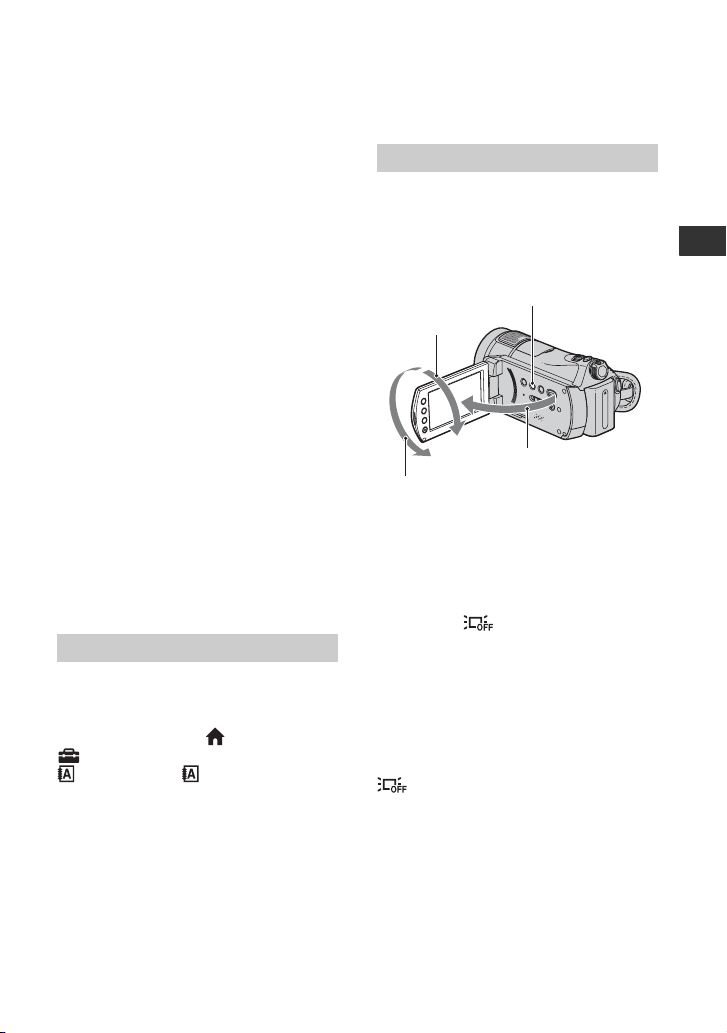
datum en tijd in het geheugen wellicht gewist. In
dit geval moet u de ingebouwde oplaadbare
batterij opnieuw opladen en vervolgens de
datum en tijd opnieuw instellen (p. 99).
• Nadat de camcorder is ingeschakeld, duurt het
enkele seconden voordat de camcorder gereed is
om op te nemen. U kunt de camcorder
gedurende deze tijd niet gebruiken.
• De lensdop gaat automatisch open wanneer de
camcorder wordt ingeschakeld. Deze sluit
wanneer het weergavescherm wordt
geselecteerd of wanneer de camcorder wordt
uitgeschakeld.
• Bij aankoop is de camcorder zo ingesteld dat de
camcorder automatisch wordt uitgeschakeld als
u deze ongeveer 5 minuten laat staan zonder een
handeling uit te voeren. Dit wordt gedaan om de
acculading te sparen ([AUTOM. UIT], p. 71).
z Tips
• De datum en tijd worden niet weergegeven
tijdens het opnemen, maar ze worden
automatisch opgenomen op de "Memory Stick
PRO Duo". U kunt de datum en tijd weergeven
tijdens het afspelen ([GEGEVENSCODE],
p. 67).
• Zie pagina 91 voor informatie over
"Tijdsverschillen in de wereld".
• Als de toetsen op het aanraakscherm niet goed
werken, past u het aanraakscherm aan
(KALIBRATIE, p. 98).
De taalinstelling wijzigen
U kunt de schermdisplays wijzigen zodat
berichten in een bepaalde taal worden
weergegeven. Wanneer u de schermtaal
wilt selecteren, raakt u
(INSTELLINGEN)
TAALINS.]
t [ TAALINSTELL.]
(p. 70) aan.
(HOME) t
t [KLOK/
Stap 4: De camcorder aan uw persoonlijke wensen aanpassen
Het LCD-scherm aanpassen
Open het LCD-scherm 90 graden ten
opzichte van de camcorder (1).
Vervolgens draait u het LCD-scherm in de
gewenste hoek om op te nemen of af te
spelen (2).
2 90 graden
(max.)
2 180 graden
(max.)
De achtergrondverlichting van het
LCD-scherm uitschakelen zodat de
accu langer meegaat
Houd DISP/BATT INFO enkele seconden
ingedrukt tot verschijnt.
Deze instelling is handig wanneer u de
camcorder in een heldere omgeving
gebruikt of als u de acculading wilt sparen.
Het opgenomen beeld wordt niet beïnvloed
door deze instelling. Als u de
achtergrondverlichting van het LCDscherm wilt inschakelen, houdt u DISP/
BATT INFO enkele seconden ingedrukt tot
verdwijnt.
b Opmerkingen
• Druk niet per abuis op de toetsen naast het
LCD-scherm wanneer u het LCD-scherm opent
of aanpast.
z Tips
• Als u het LCD-scherm 90 graden in de richting
van de camcorder opent en vervolgens 180
graden in de richting van de lens draait, kunt u
het LCD-scherm sluiten met het scherm naar
DISP/BATT INFO
1 90 graden ten
opzichte van de
camcorder
Aan de slag
21
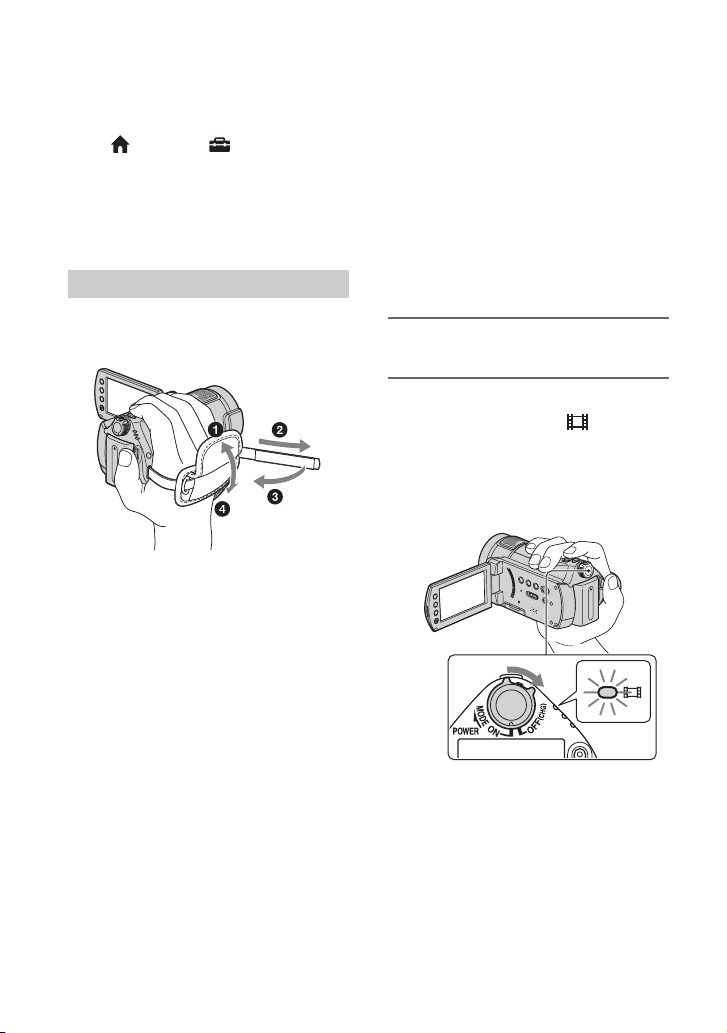
buiten gericht. Dit is handig voor handelingen
tijdens het afspelen.
• Raak (HOME) t (INSTELLINGEN)
t [INS.GELUID/WRGV] t [LCD
HELDER] (p. 68) aan en pas de helderheid van
het LCD-scherm aan.
• De informatie wordt weergegeven of verborgen
(weergeven y niet weergeven) telkens
wanneer u op DISP/BATT INFO drukt.
De handgreepband vastmaken
Bevestig de handgreepband en houd de
camcorder op de juiste manier vast.
Stap 5: Een "Memory Stick PRO Duo" plaatsen
Zie pagina 11 voor de "Memory Stick" die
u met uw camcorder kunt gebruiken.
z Tips
• Zie de volgende pagina’s voor de opnameduur
van films en het aantal stilstaande beelden dat
kan worden opgenomen.
– Films (p. 10)
– Stilstaande beelden (p. 65)
1 Open het LCD-scherm.
2 Schuif de POWER-schakelaar
herhaaldelijk tot het -lampje
(Film) gaat branden.
Wanneer de camera is uitgeschakeld,
schuift u de POWER-schakelaar terwijl
u op het groene knopje drukt.
22
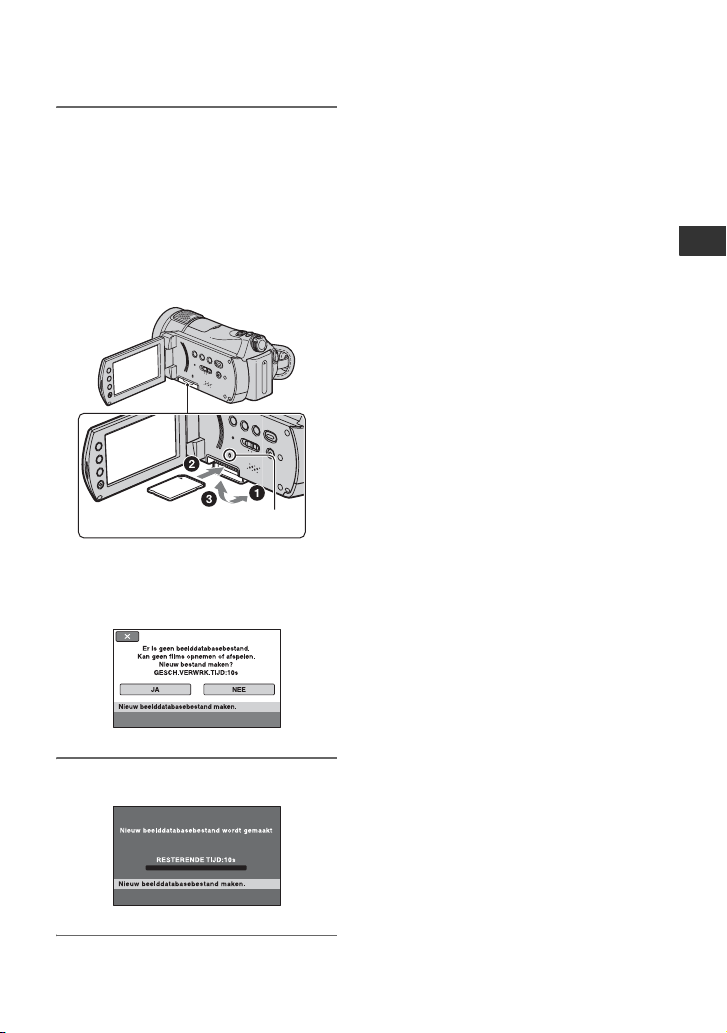
3 Plaats de "Memory Stick PRO
Duo".
1 Open het kapje van de Memory Stick
Duo in de richting van de pijl.
2 Plaats de
3 Sluit het kapje van de Memory Stick
"Memory Stick PRO Duo" in
de juiste richting in de Memory Stick
Duo-sleuf totdat deze klikt.
Duo.
ACCESS-lampje
Wanneer u een nieuwe "Memory Stick
PRO Duo" plaatst, verschijnt het scherm
[Nieuw beelddatabasebestand maken.].
4 Raak [JA] aan.
Een "Memory Stick PRO Duo"
uitwerpen
Open het LCD-scherm en het kapje van de
Memory Stick Duo en druk voorzichtig één
keer op de "Memory Stick PRO Duo".
b Opmerkingen
• Als het ACCESS-lampje brandt of knippert,
worden gegevens gelezen/geschreven met de
camcorder. Ter voorkoming van beschadiging
van beeldgegevens mag u het volgende niet
doen:
– de "Memory Stick PRO Duo" uitwerpen
– de accu of de netspanningsadapter
verwijderen
– uw camcorder schudden of er tegenaan stoten
• Open het kapje van de Memory Stick Duo niet
tijdens het opnemen.
• Als u de "Memory Stick PRO Duo" in de
verkeerde richting in de sleuf plaatst, kunnen de
"Memory Stick PRO Duo", de Memory Stick
Duo-sleuf of de beeldgegevens beschadigd
raken.
• Wanneer [Het maken van een nieuw
beelddatabasebestand is mislukt. Er is mogelijk
niet voldoende vrije ruimte beschikbaar.] wordt
weergegeven in stap 4, formatteert u de
"Memory Stick PRO Duo". Bij het formatteren
worden alle gegevens op de "Memory Stick
PRO Duo" verwijderd.
• Let er bij het plaatsen of verwijderen van de
"Memory Stick PRO Duo" goed op dat de
"Memory Stick PRO Duo" niet uit de camcorder
schiet en valt.
z Tips
• U kunt stilstaande beelden opnemen zonder een
beheerbestand te maken.
Aan de slag
23
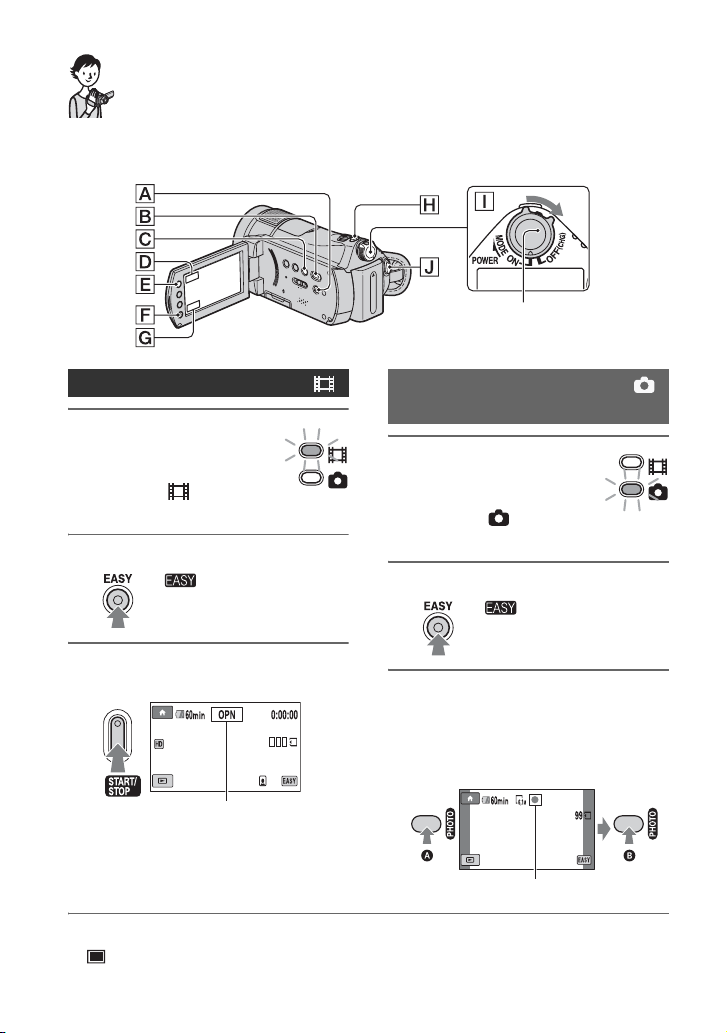
Opnemen/afspelen
Eenvoudig opnemen en afspelen (Gebruik van Easy Handycam)
Met Easy Handycam worden bijna alle instellingen automatisch ingesteld, zodat u kunt
opnemen of afspelen zonder gedetailleerde instellingen op te geven. Daarnaast wordt het
formaat van het schermlettertype vergroot, zodat de tekst beter leesbaar is.
Als de POWER-schakelaar op OFF (CHG) is
gezet, moet u deze draaien terwijl u het
groene knopje ingedrukt houdt.
Films opnemen
1 Schuif de POWER-
schakelaar I in de
richting van de pijl
totdat het -lampje
(Film) gaat branden.
2 Druk op EASY A.
wordt op het LCD-
scherm weergegeven.
3 Druk op START/STOP J (of F)
om te beginnen met opnemen.*
[STBY] b [OPN]
Druk nogmaals op START/STOP om te
stoppen met opnemen.
* De opnamestand wordt vastgezet op SP (p. 61).
** [ KWALITEIT] is vast ingesteld op [FIJN] (p. 65).
Stilstaande beelden
opnemen
1 Schuif de POWER-
schakelaar I in de
richting van de pijl
totdat het -lampje
(Stilstaand beeld) gaat branden.
2 Druk op EASY A.
wordt op het LCD-
scherm weergegeven.
3
Druk voorzichtig op PHOTO H om
de scherpstelling aan te passen
(er klinkt een pieptoon) en druk de
toets daarna volledig in
klinkt een sluitergeluid).**
Knippert b Gaat branden
B
(er
A
24
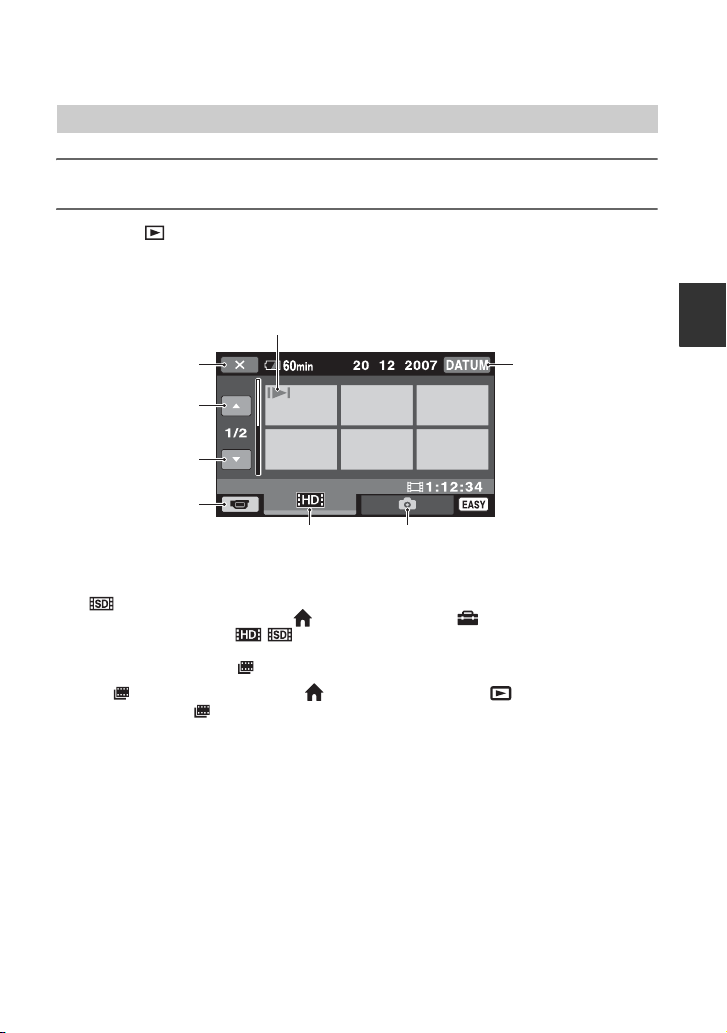
Opgenomen films/stilstaande beelden afspelen
1 Schuif de POWER-schakelaar I om de camcorder in te schakelen.
2 Druk op (BEELDEN WEERGEVEN) B (of G).
Het scherm VISUAL INDEX wordt op het LCD-scherm weergegeven. (Het kan even
duren voordat de miniaturen worden weergegeven.)
Wordt weergegeven bij het beeld op elk tabblad dat het laatst is
Hiermee keert u
terug naar het
opnamescherm
Vorige 6 beelden
Volgende 6 beelden
Hiermee keert u
terug naar het
opnamescherm
* verschijnt voor films met SD-beeldkwaliteit (standard definition). Als u films met een andere
beeldkwaliteit wilt afspelen, raakt u (HOME) E (of D) t (INSTELLINGEN) t
[INS.BLDWEERG.] t [ / INDEX INS.] aan.
Beelden afspelen vanuit INDEX
Druk op (Filmrolindex) C of raak (HOME) E (of D) t (BEELDEN
WEERGEVEN) t [ INDEX] aan.
afgespeeld/opgenomen (B voor stilstaande beelden).
Hiermee geeft u films weer
met HD-beeldkwaliteit
(high definition).*
Hiermee geeft u stilstaande
beelden weer
Hiermee zoekt u
beelden op datum
(p. 38)
Opnemen/afspelen
25
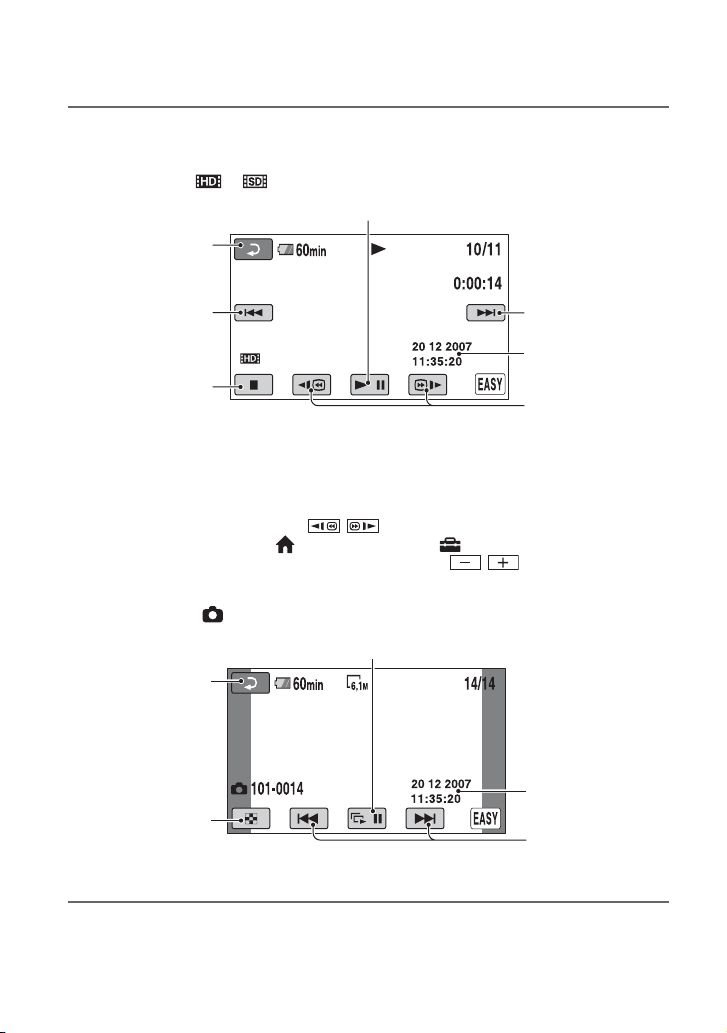
3 Begin met afspelen.
Films:
Raak het tabblad of aan en raak vervolgens de gewenste film aan.
Teruggaan (naar het
scherm VISUAL
INDEX)
Schakelen tussen afspelen en onderbreken als u terwijl u aanraakt
Begin van de film/
vorige film
Stoppen (naar het
scherm VISUAL
INDEX gaan)
* [GEGEVENSCODE] is vast ingesteld op [DATUM/TIJD] (p. 67).
z Tips
• Wanneer u geselecteerde films afspeelt en de laatste film wordt bereikt, gaat u terug naar het scherm
VISUAL INDEX.
• U kunt de afspeelsnelheid verlagen door / aan te raken in de pauzestand.
• U kunt het volume aanpassen door (HOME) E (of D) t (INSTELLINGEN) t
[INSTELL.GELUID] t [VOLUME] aan te raken en vervolgens / .
Volgende film
De opnamedatum
en -tijd*
Terug-/vooruitspoelen
Stilstaande beelden:
Raak het tabblad aan en raak vervolgens het gewenste stilstaande beeld aan.
Teruggaan (naar het
scherm VISUAL
INDEX)
Hiermee gaat u naar
het scherm VISUAL
INDEX
* [GEGEVENSCODE] is vast ingesteld op [DATUM/TIJD] (p. 67).
Diavoorstelling (p. 38)
De opnamedatum en tijd*
Vorige/volgende
26
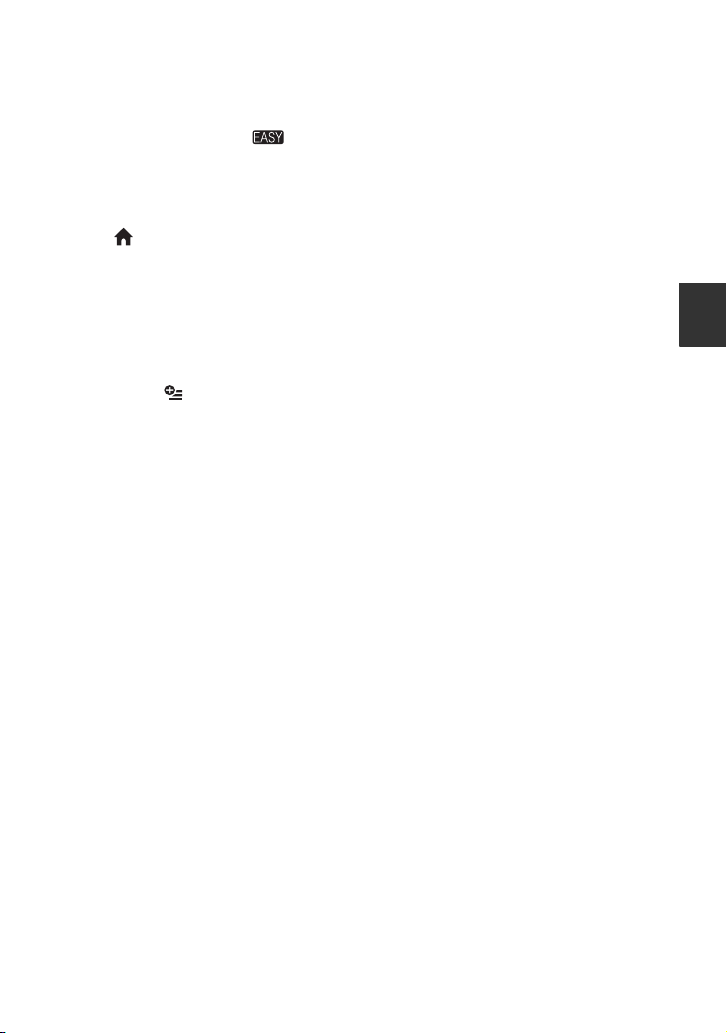
Easy Handycam annuleren
Druk nogmaals op EASY A.
verdwijnt van het LCD-scherm.
Menu-instellingen bij gebruik van
Easy Handycam
Druk op (HOME) E (of D) om de
menu-items weer te geven die kunnen
worden gewijzigd (p. 12, 59).
b Opmerkingen
• De meeste menu-items worden automatisch
teruggezet op de standaardinstellingen. De
instellingen voor bepaalde menu-items zijn vast
ingesteld. Zie pagina 79 voor meer informatie.
• U kunt het menu (OPTION) niet gebruiken.
• Annuleer Easy Handycam als u effecten wilt
toevoegen aan beelden of instellingen wilt
wijzigen.
Ongeldige toetsen bij gebruik van
Easy Handycam
U kunt bepaalde toetsen/functies niet
gebruiken wanneer Easy Handycam wordt
gebruikt, omdat deze automatisch worden
ingesteld (p. 79). Als u een ongeldige
bewerking instelt, kan het bericht [Ongeldig
tijdens Easy Handycam stand] worden
weergegeven.
Opnemen/afspelen
27
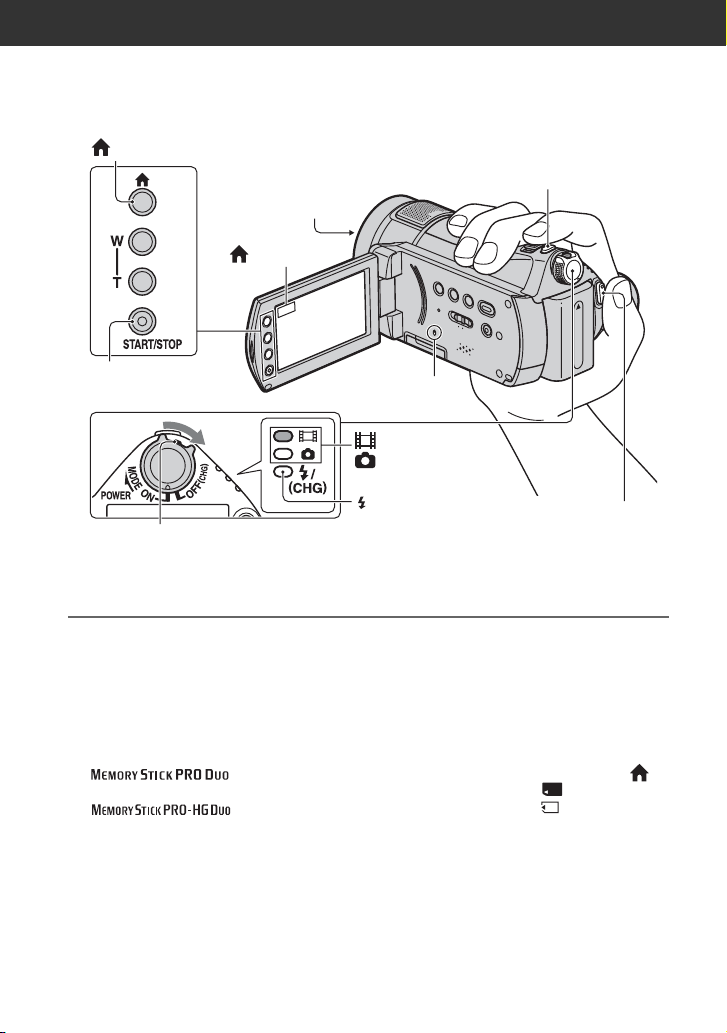
Opnemen
(HOME) A
START/STOP B
POWER-schakelaar C
Als de POWER-schakelaar op OFF (CHG) is gezet, moet u deze
draaien terwijl u het groene knopje ingedrukt houdt.
Lensdop
Gaat automatisch open
wanneer de camcorder
wordt ingeschakeld.
(HOME) D
"Memory Stick" die u in de camcorder
kunt gebruiken
• Voor het opnemen van films wordt het
aanbevolen een "Memory Stick PRO
Duo" van 512 MB of groter te gebruiken,
gemarkeerd met:
– ("Memory Stick
PRO Duo")
– ("Memory Stick
PRO-HG Duo")
• Een "Memory Stick PRO Duo" van
maximaal 8 GB werkt correct op deze
camcorder.
• Zie de volgende URL over de "Memory
Stick" die u op de camcorder kunt
gebruiken.
http://www.sony.net/memorystick/
supporte/
28
PHOTO E
ACCESS-lampje
-lampje (Film)
-lampje (Stilstaand
beeld)
/CHG-lampje
(opladen)
b Opmerkingen
• Wanneer een filmbestand groter wordt dan 2
GB, wordt automatisch een nieuw filmbestand
gemaakt.
z Tips
• U kunt controleren hoeveel vrije ruimte er nog
is op de "Memory Stick PRO Duo" door
(HOME) A (of D) t (MEMORY
STICK BEHEREN) t [ -INFO] (p. 57) aan
te raken.
START/
STOP F
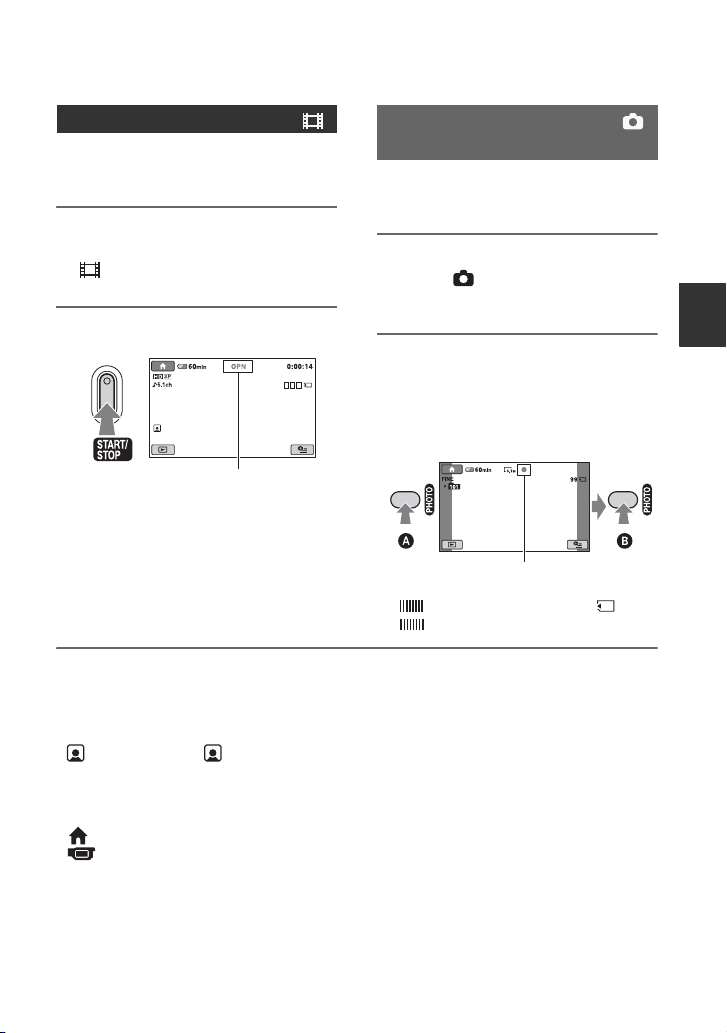
Films opnemen
Zie pagina 10 voor informatie over de
opnameduur.
1 Schuif de POWER-schakelaar C
in de richting van de pijl totdat het
-lampje (Film) gaat branden.
2 Druk op START/STOP B (of F).
[STBY] t [OPN]
Druk nogmaals op START/STOP B
(of F) om te stoppen met opnemen.
Stilstaande beelden
opnemen
Zie pagina 65 voor het aantal stilstaande
beelden dat kan worden opgenomen.
1 Schuif de POWER-schakelaar C
tot het -lampje (Stilstaand
beeld) gaat branden.
2 Druk voorzichtig op PHOTO E
om de scherpstelling aan te
passen A (er klinkt een pieptoon)
en druk de toets daarna volledig
in B (er klinkt een sluitergeluid).
Knippert b Gaat branden
wordt weergegeven naast . Als
verdwijnt, is het beeld opgenomen.
Opnemen/afspelen
z Tips
• Films worden opgenomen in de HDbeeldkwaliteit (high definition) in de
standaardinstelling (p. 61).
• verschijnt wanneer [ INDEX INST.]
wordt ingesteld op [AAN] (de
standaardinstelling) tijdens het opnemen van
een film (p. 64).
• U kunt van opnamestand wisselen door
(HOME) A aan te raken (of D) t
(OPNEMEN) t [FILM] of [FOTO] te
drukken.
• Zie pagina 31 voor het opnemen van stilstaande
beelden van hoge kwaliteit tijdens het opnemen
van een film.
• U kunt scènes van opgenomen films als
stilstaande beelden kopiëren op de "Memory
Stick PRO Duo" met de bijgeleverde "Picture
Motion Browser". Lees de "Gids voor Picture
Motion Browser" op de bijgeleverde CD-ROM.
29
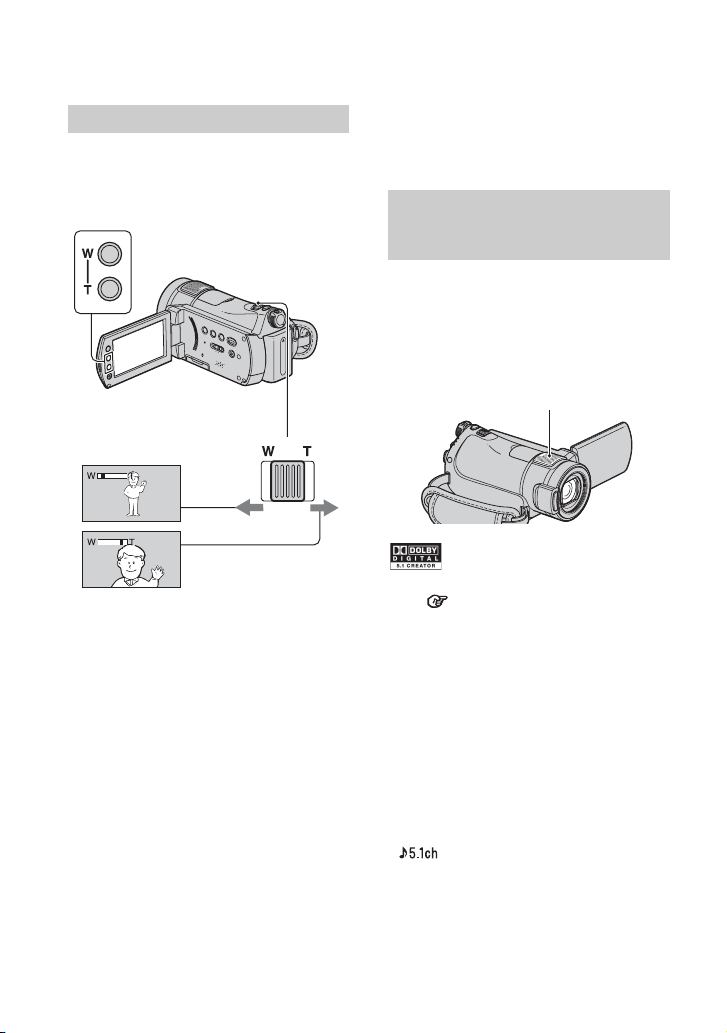
Zoomen
U kunt beelden vergroten tot ongeveer 10
keer het oorspronkelijke formaat met de
motorzoomknop of de zoomtoetsen naast
het LCD-scherm.
Grote weergavehoek:
(groothoek)
z Tips
• U kunt [DIGITAL ZOOM] (p. 62) instellen als
u verder wilt inzoomen dan 10 × bij het
opnemen van films.
Geluid opnemen met meer aanwezigheid (5.1-kanaals surround-opname)
Dolby Digital 5.1-kanaals surround sound
kan met de interne microfoon worden
opgenomen. Zo kunt u genieten van
realistisch geluid bij het afspelen van de film
op apparaten die 5 .1-kanaals surround sound
ondersteunen.
Interne microfoon
Kleine weergavehoek: (tele-opnamen)
Als u de motorzoomknop voorzichtig
verschuift, kunt u langzaam in-en
uitzoomen op het onderwerp. Verschuif de
motorzoomknop verder voor een snellere
zoombeweging.
b Opmerkingen
• Houd uw vinger op de motorzoomknop. Als u
uw vinger van de motorzoomknop haalt, kan het
werkgeluid van de motorzoomknop ook worden
opgenomen.
• U kunt de zoomsnelheid niet aanpassen met de
zoomtoetsen naast het LCD-scherm.
• Voor een goede scherpstelling bedraagt de
minimale afstand tussen de camcorder en het
onderwerp ongeveer 1 cm voor
groothoekopnamen en ongeveer 80 cm voor
tele-opnamen.
30
Dolby Digital 5.1 Creator, 5.1-kanaals surround
sound Verklarende woordenlijst (p. 110)
b Opmerkingen
• 5.1-kanaals geluid wordt geconverteerd naar 2kanaals geluid wanneer het wordt afgespeeld op
de camcorder.
• Wanneer u van opgenomen 5.1-kanaals
surround sound wilt genieten, hebt u een
apparaat nodig dat compatibel is met 5.1kanaals surround sound.
• U kunt met de bijgeleverde software op uw
computer een disc maken met de films die u op
uw camcorder hebt opgenomen. Wanneer u de
disc op een 5.1-kanaals surroundsysteem
afspeelt, kunt u genieten van realistisch geluid.
• wordt wee rgegeven op het scherm tijdens
het opnemen/afspelen van 5.1-kanaals surround
sound.
